Page 1
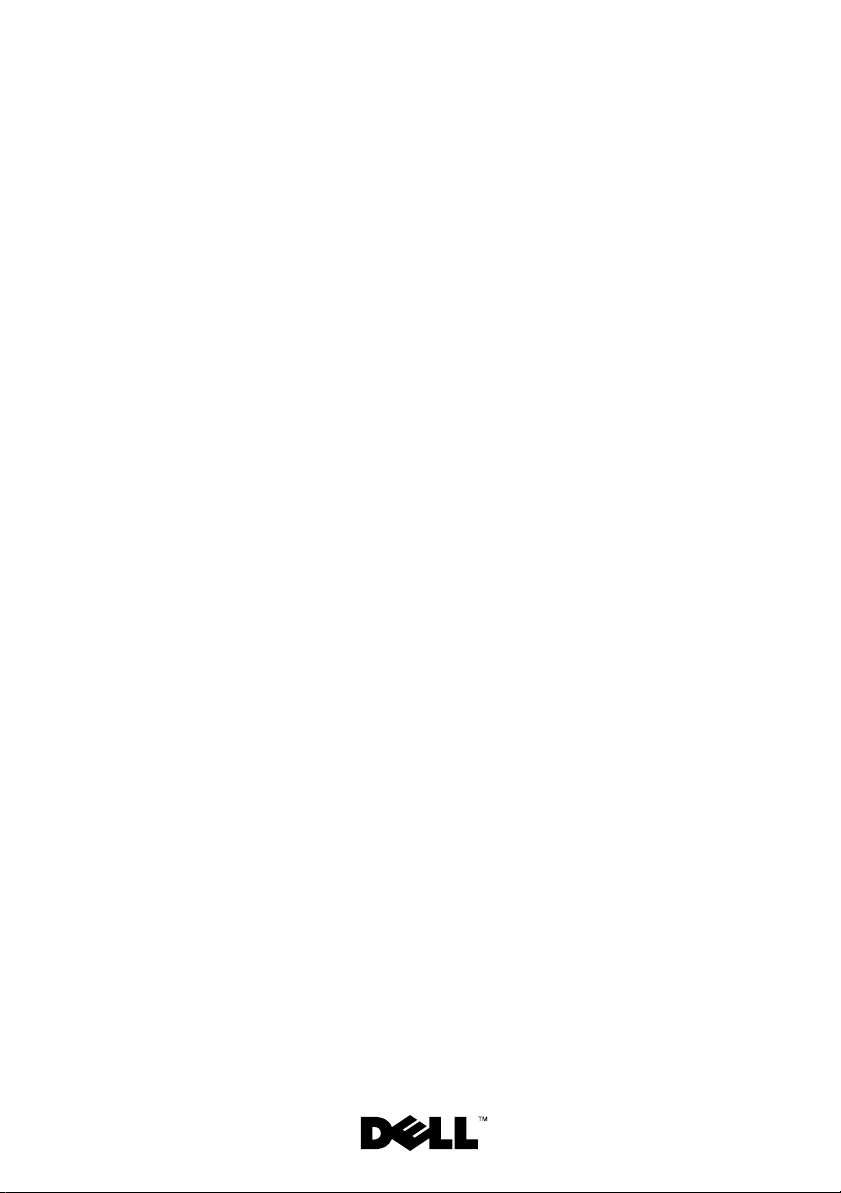
Systèmes Dell™
PowerEdge™ T410
Manuel du propriétaire
Page 2
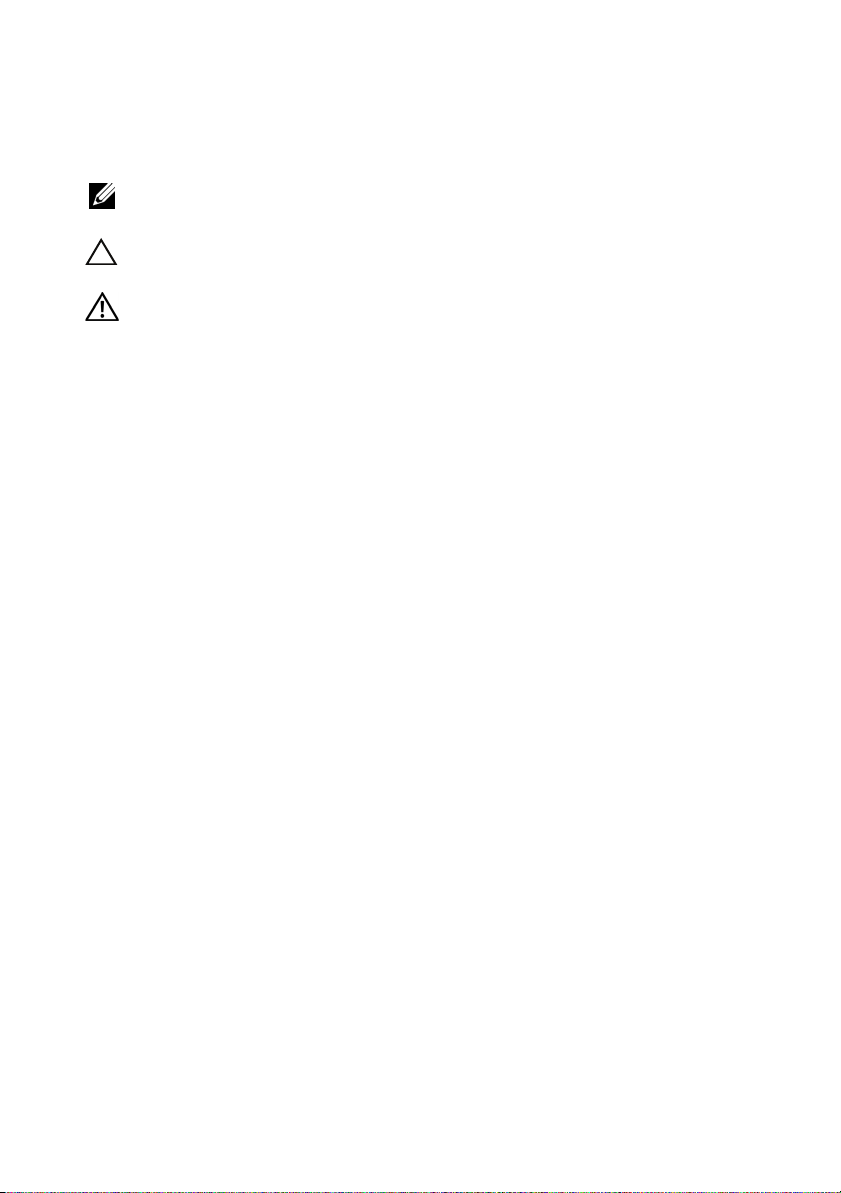
Remarques, précautions et avertissements
REMARQUE : Une REMARQUE indique des informations importantes qui peuvent
vous aider à mieux utiliser votre ordinateur.
PRÉCAUTION : Une PRÉCAUTION indique un risque de dommage matériel
ou de perte de données en cas de non-respect des instructions.
AVERTISSEMENT: Un AVERTISSEMENT vous avertit d'un risque
d'endommagement du matériel, de blessure corporelle ou de mort.
____________________
Les informations contenues dans ce document sont sujettes à modification sans préavis.
© 2009 Dell Inc. Tous droits réservés.
La reproduction de ces documents de quelque manière que ce soit sans l'autorisation écrite de Dell Inc.
est strictement interdite.
Dell
, le logo
DELL
et
Marques mentionnées dans ce document :
Dell Inc. ;
de Microsoft Corporation aux États-Unis et/ou dans d'autres pays.
D'autres marques commerciales et noms de marque peuvent être utilisés dans ce document pour faire
référence aux entités se réclamant de ces marques et de ces noms ou de leurs produits. Dell Inc. dénie
tout intérêt propriétaire vis-à-vis des marques commerciales et des noms de marque autres que les siens.
Avril 2009 Rév. A00
Microsoft, Windows, Windows Server
et
MS-DOS
PowerEdge
sont des marques ou des marques déposées
sont des marques de
Page 3

Table des matières
1 À propos du système. . . . . . . . . . . . . . . . . . 13
Fonctions du système accessibles au démarrage . . . 13
Voyants et fonctions du panneau avant
. . . . . . . . . 14
Fonctionnalités de l'écran LCD (en option)
Écran d'accueil
Menu Configuration
Menu Affichage
Voyants d'état du disque dur
Voyants et fonctions du panneau arrière
. . . . . . . . . . . . . . . . . . . 19
. . . . . . . . . . . . . . . . 20
. . . . . . . . . . . . . . . . . . . 21
. . . . . . . . . . . . . . 22
. . . . . . . . 24
Procédure de connexion des périphériques
externes
Codes des voyants de NIC
Codes du voyant d'alimentation
Voyants de diagnostic (en option)
. . . . . . . . . . . . . . . . . . . . . . . . . 26
. . . . . . . . . . . . . . . . 27
. . . . . . . . . . . . . 27
. . . . . . . . . . . . 30
Messages d'état affichés sur l'écran LCD
(en option)
. . . . . . . . . . . . . . . . . . . . . . . . 32
Résolution des incidents décrits
par les messages d'état de l'écran LCD
Suppression des messages
d'état affichés sur l'écran LCD
. . . . . . . . . . . 48
. . . . . . . 18
. . . . . . 47
Table des matières 3
Page 4

Messages système . . . . . . . . . . . . . . . . . . . . 48
Messages d'avertissement
Messages de diagnostic
Messages d'alerte
Autres informations utiles
. . . . . . . . . . . . . . . 68
. . . . . . . . . . . . . . . . . 68
. . . . . . . . . . . . . . . . . . . . 68
. . . . . . . . . . . . . . . . 69
2 Utilisation du programme de configuration
du système et du gestionnaire
de démarrage UEFI Boot Manager
Choisir le mode d'amorçage du système . . . . . . . . 71
Accès au programme de configuration
du système
Options de configuration du système
. . . . . . . . . . . . . . . . . . . . . . . . 72
Répondre aux messages d'erreur
Utilisation des touches de navigation
du programme de configuration du système
Écran principal
. . . . . . . . . . . . . . . . . . . 74
Écran des paramètres de la mémoire
Écran des paramètres du processeur
Écran des paramètres SATA (SATA Settings)
Écran des paramètres d'amorçage
Écran Integrated Devices
(Périphériques intégrés)
. . . . . . . . . . . . . . 82
Écran d'attribution PCI IRQ
(Interrupt request [demande d'attribution])
. . . . . . . . 71
. . . . . . . . . 72
. . . . 73
. . . . . . . . . . 74
. . . . . . . 77
. . . . . . . 78
. . . . . . . . . 81
. . . . 83
. . . 80
4 Table des matières
Page 5

Écran Serial Communication
(Communications série)
. . . . . . . . . . . . . . 83
Écran Embedded Server Management
(Gestion de serveur intégrée/ESM
[en option])
. . . . . . . . . . . . . . . . . . . . . 84
Écran de gestion de l'alimentation
(Power Management)
. . . . . . . . . . . . . . . 85
Écran System Security
(Sécurité du système)
Écran Exit (Quitter)
. . . . . . . . . . . . . . . . 86
. . . . . . . . . . . . . . . . . 88
Entering the UEFI Boot Manager
(Accès au gestionnaire d'amorçage de l'UEFI)
Utilisation des touches de navigation
du gestionnaire d'amorçage UEFI
. . . . . . . . . 89
Écran de gestionnaire d'amorçage
de l'UEFI
. . . . . . . . . . . . . . . . . . . . . . 90
UEFI Boot Settings Screen
(Écran des paramètres d'amorçage
de l'UEFI)
Écran des utilitaires du système
. . . . . . . . . . . . . . . . . . . . . . 90
. . . . . . . . . . 91
Mot de passe système et mot de passe
de configuration
Utilisation du mot de passe système
. . . . . . . . . . . . . . . . . . . . . 91
. . . . . . . . 92
Utilisation du mot de passe de configuration
. . . . . 89
. . . 95
Gestion de système intégrée . . . . . . . . . . . . . . 97
Configuration du contrôleur BMC
Accès au module de configuration BMC
Utilitaire de configuration iDRAC
Accès à l'utilitaire de configuration iDRAC
. . . . . . . . . . . . 98
. . . . . . 98
. . . . . . . . . . . . 99
. . . . 99
Table des matières 5
Page 6

3 Installation des composants du système . . . 101
Outils recommandés . . . . . . . . . . . . . . . . . . 101
À l'intérieur du système
Cadre avant
. . . . . . . . . . . . . . . . . . . . . . . 103
Retrait du cadre avant
Installation du cadre avant
Caches du cadre avant
. . . . . . . . . . . . . . . . 101
. . . . . . . . . . . . . . 103
. . . . . . . . . . . . 104
. . . . . . . . . . . . . . . . . 105
Retrait du cache du cadre avant
Installation du cache du cadre avant
Plaque de recouvrement EMI
. . . . . . . . . . . . . 106
Retrait d'une plaque
de recouvrement EMI
. . . . . . . . . . . . . . . 106
Installation d'une plaque
de recouvrement EMI
. . . . . . . . . . . . . . . 107
Ouverture et fermeture du système
Ouverture du système
Fermeture du système
Carénage de refroidissement
. . . . . . . . . . . . . . . 108
. . . . . . . . . . . . . . 109
. . . . . . . . . . . . . 110
Retrait du carénage de refroidissement
Installation du carénage
de refroidissement
. . . . . . . . . . . . . . . . 111
. . . . . . . . . 105
. . . . . . . 106
. . . . . . . . . . 108
. . . . . 110
6 Table des matières
Page 7

Disques durs . . . . . . . . . . . . . . . . . . . . . . . 112
Retrait du cache de lecteur de la baie avant
. . . . 112
Installation d'un cache de lecteur
dans la baie avant
. . . . . . . . . . . . . . . . . 112
Retrait d'un disque dur enfichable
à chaud
. . . . . . . . . . . . . . . . . . . . . . . 112
Installation d'un disque dur enfichable
à chaud
Retrait d'un disque dur connecté par câble
. . . . . . . . . . . . . . . . . . . . . . . 114
. . . . 116
Installation d'un disque dur connecté
par câble
. . . . . . . . . . . . . . . . . . . . . . 119
Lecteurs optiques et lecteurs de bande
Retrait d'un lecteur optique
ou d'un lecteur de bande
. . . . . . . . . . . . . . 120
Installation d'un lecteur optique
ou d'un lecteur de bande
Mémoire système
. . . . . . . . . . . . . . . . . . . . 125
. . . . . . . . . . . . . . 122
Consignes générales pour l'installation
des barrettes de mémoire
. . . . . . . . . . . . . 126
Recommandations spécifiques
à chaque mode
. . . . . . . . . . . . . . . . . . . 127
Installation de barrettes de mémoire
Retrait de barrettes de mémoire
Cartes d'extension
. . . . . . . . . . . . . . . . . . . . 134
Consignes d'installation des cartes
d'extension
. . . . . . . . . . . . . . . . . . . . . 134
Installation d'une carte d'extension
Retrait d'une carte d'extension
Batterie RAID (en option)
Retrait de la batterie RAID
Installation d'une batterie RAID
. . . . . . . . . . . . . . . . 140
. . . . . . . . . . 139
. . . . . . . . . . . . . 140
. . . . . . . . . . 141
. . . . . . . . . 120
. . . . . . . . 130
. . . . . . . . . . 133
. . . . . . . . 135
Table des matières 7
Page 8

Blocs d'alimentation . . . . . . . . . . . . . . . . . . 142
Retrait d'un bloc d'alimentation redondant
. . . . 142
Installation d'un bloc d'alimentation
redondant
Retrait d'un cache de bloc d'alimentation
. . . . . . . . . . . . . . . . . . . . . 143
. . . . 144
Installation d'un cache de bloc
d'alimentation
. . . . . . . . . . . . . . . . . . . 144
Retrait d'un bloc d'alimentation
non redondant
. . . . . . . . . . . . . . . . . . 144
Installation d'un bloc d'alimentation
non redondant
. . . . . . . . . . . . . . . . . . 146
Clé de mémoire USB interne
Carte Express iDRAC6 (en option)
. . . . . . . . . . . . . 146
. . . . . . . . . . . 148
Installation d'une carte Express iDRAC6
Retrait d'une carte Express iDRAC6
Carte iDRAC6 (en option)
. . . . . . . . . . . . . . . . 151
Installation d'une carte iDRAC6 Enterprise
Retrait d'une carte iDRAC6 Enterprise
Carte VFlash (en option)
. . . . . . . . . . . . . . . . 154
Installation d'une carte VFlash
Retrait d'une carte VFlash
Ventilateur système
. . . . . . . . . . . . . . . . . . 154
. . . . . . . . . . . . 154
Retrait du ventilateur système
Installation du ventilateur système
Processeurs
Pile du système
. . . . . . . . . . . . . . . . . . . . . . 157
Retrait d'un processeur
Installation d'un processeur
. . . . . . . . . . . . . . . . . . . . . 162
. . . . . . . . . . . . . . 157
. . . . . . . . . . . 161
Remplacement de la pile du système
. . . . . 148
. . . . . . . 150
. . . . 151
. . . . . . 153
. . . . . . . . . . 154
. . . . . . . . . . 154
. . . . . . . . 157
. . . . . . . 162
8 Table des matières
Page 9
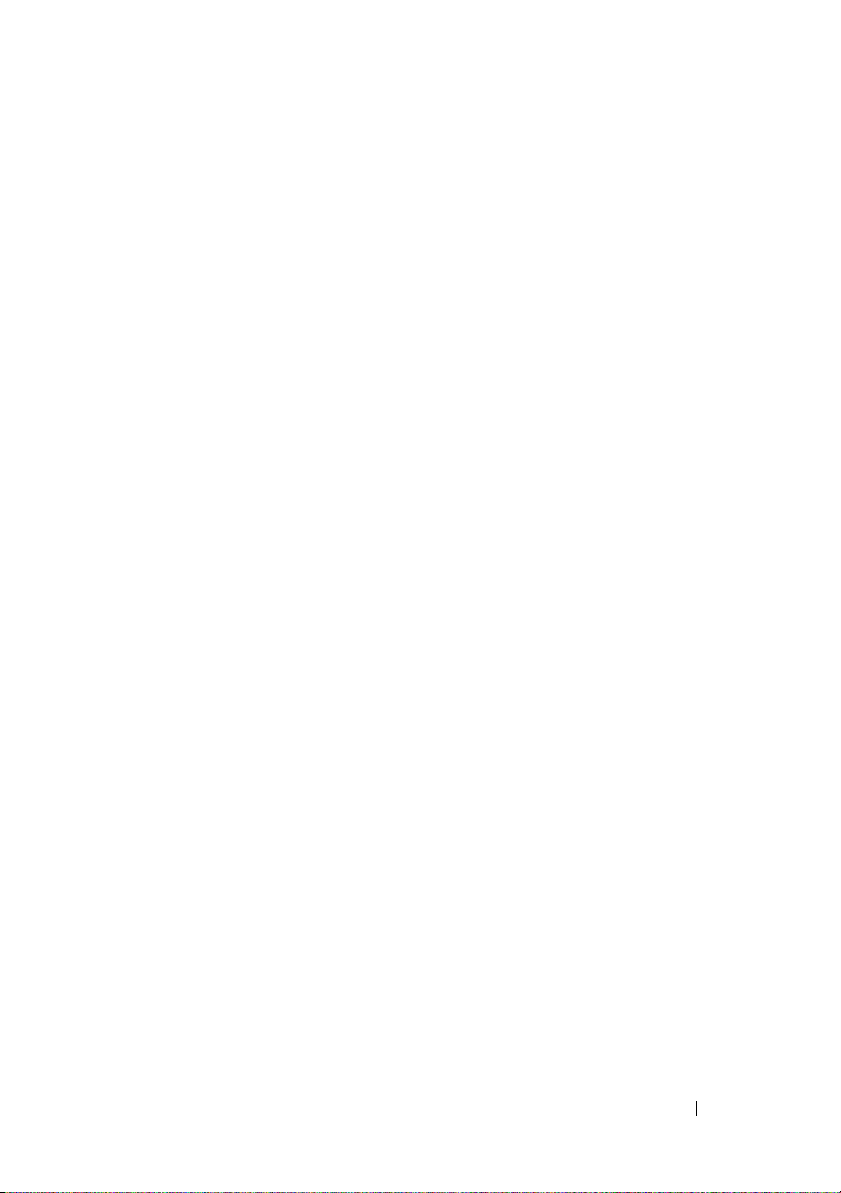
Commutateur d'intrusion du châssis . . . . . . . . . . 164
Retrait du commutateur d'intrusion
du châssis
. . . . . . . . . . . . . . . . . . . . . 164
Installation du commutateur d'intrusion
du châssis
. . . . . . . . . . . . . . . . . . . . . 165
Assemblage du panneau de commande
(procédure réservée à la maintenance)
. . . . . . . . . 166
Retrait de l'assemblage du panneau
de commande
. . . . . . . . . . . . . . . . . . . . 166
Installation de l'assemblage du panneau
de commande
. . . . . . . . . . . . . . . . . . . . 168
Fond de panier SAS (procédure réservée
à la maintenance)
Retrait du fond de panier SAS
Installation du fond de panier SAS
. . . . . . . . . . . . . . . . . . . . 168
. . . . . . . . . . . 168
. . . . . . . . . 171
Carte de distribution de l'alimentation
(procédure réservée à la maintenance)
. . . . . . . . . 172
Retrait de la carte de distribution
de l'alimentation
. . . . . . . . . . . . . . . . . . 172
Installation de la carte de distribution
de l'alimentation
. . . . . . . . . . . . . . . . . . 174
Carte système (procédure réservée
à la maintenance)
Retrait de la carte système
. . . . . . . . . . . . . . . . . . . . 174
. . . . . . . . . . . . . 175
Installation de la carte système
. . . . . . . . . . 177
Table des matières 9
Page 10

4 Dépannage du système . . . . . . . . . . . . . . . 179
La sécurité d'abord — Pour vous et votre système . . 179
Dépannage des échecs de démarrage du système
Dépannage des connexions externes
Dépannage du sous-système vidéo
Dépannage d'un périphérique USB
Dépannage d'un périphérique d'E/S série
Dépannage d'une carte NIC
. . . . . . . . . . . . . . 182
Dépannage d'un système mouillé
Dépannage d'un système endommagé
Dépannage de la pile du système
Dépannage des blocs d'alimentation
. . . . . . . . . 180
. . . . . . . . . . 180
. . . . . . . . . . 180
. . . . . . . 181
. . . . . . . . . . . 183
. . . . . . . . 184
. . . . . . . . . . . 185
. . . . . . . . . 186
Dépannage des problèmes de refroidissement
du système
Dépannage d'un ventilateur
Dépannage de la mémoire système
Dépannage d'une clé USB interne
. . . . . . . . . . . . . . . . . . . . . . . 186
. . . . . . . . . . . . . . 187
. . . . . . . . . . 188
. . . . . . . . . . . 190
. . 179
Dépannage d'un lecteur optique
Dépannage d'un lecteur de bande externe
Dépannage d'un disque dur
Dépannage d'un contrôleur SAS ou RAID SAS
Dépannage des cartes d'extension
Dépannage des processeurs
10 Table des matières
. . . . . . . . . . . 191
. . . . . . 192
. . . . . . . . . . . . . . 193
. . . . 194
. . . . . . . . . . 196
. . . . . . . . . . . . . . 197
Page 11
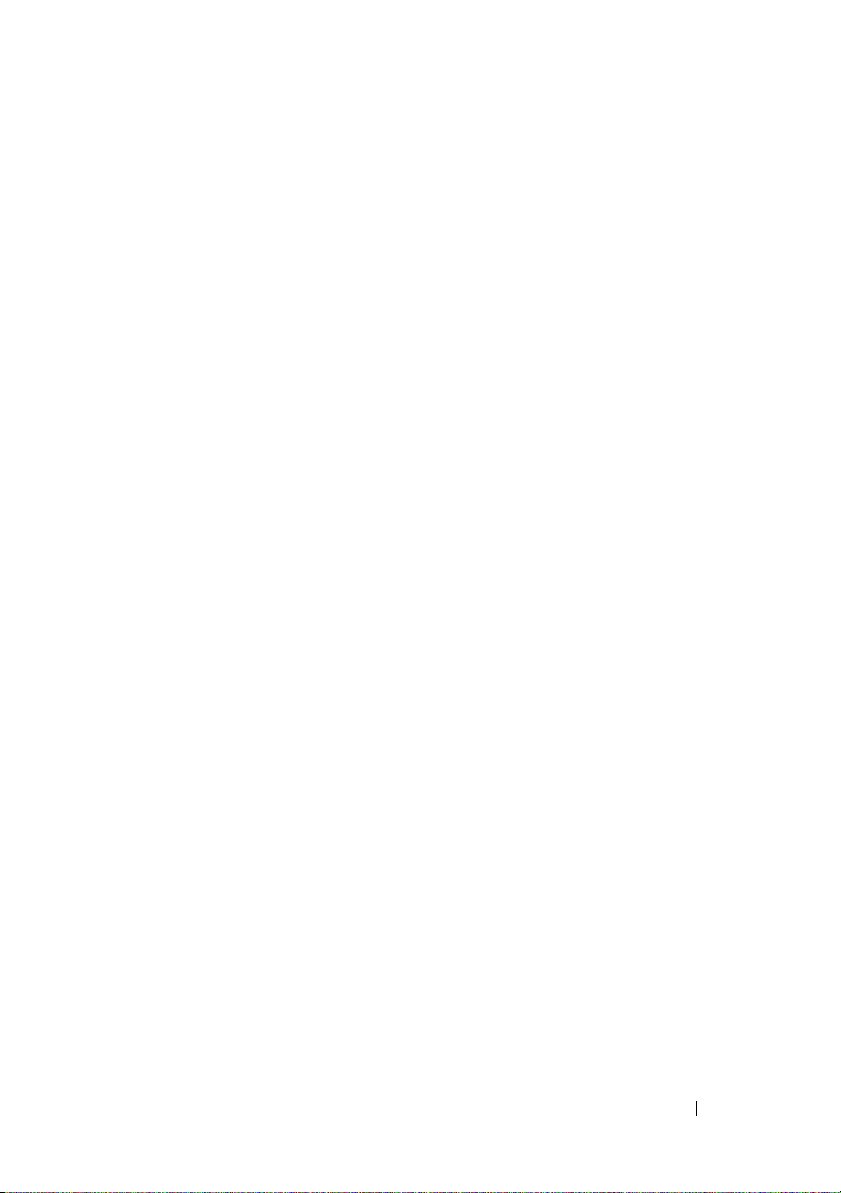
5 Exécution des diagnostics du système . . . . 201
Utilisation des Diagnostics Dell™ . . . . . . . . . . . 201
Fonctionnalités des diagnostics du système
intégrés
Quand utiliser les diagnostics du système
intégrés
Exécution des diagnostics du système
intégrés
Options de test des diagnostics du système
intégrés
. . . . . . . . . . . . . . . . . . . . . . . . . 202
. . . . . . . . . . . . . . . . . . . . . . . . . 202
. . . . . . . . . . . . . . . . . . . . . . . . . 203
. . . . . . . . . . . . . . . . . . . . . . . . . 203
Utilisation des options de test personnalisées
Sélection de périphériques à tester
Sélection d'options de diagnostic
. . . . . . . . 204
. . . . . . . . . 204
Visualisation des informations et des résultats
. . . . . 204
. . 205
Table des matières 11
Page 12

6 Cavaliers et connecteurs. . . . . . . . . . . . . . 207
Cavaliers de la carte système . . . . . . . . . . . . . 207
Connecteurs de la carte système
Connecteurs de la carte de fond de panier SAS
Connecteurs de la carte de distribution
de puissance
Désactivation d'un mot de passe oublié
. . . . . . . . . . . . . . . . . . . . . . 212
. . . . . . . . . . . 208
. . . 211
. . . . . . . 212
7 Obtention d'aide . . . . . . . . . . . . . . . . . . . . 215
Contacter Dell . . . . . . . . . . . . . . . . . . . . . 215
Glossaire . . . . . . . . . . . . . . . . . . . . . . . . . . . 217
Index
. . . . . . . . . . . . . . . . . . . . . . . . . . . . . . 227
12 Table des matières
Page 13

À propos du système
Fonctions du système accessibles au démarrage
Les touches suivantes permettent d'accéder à certaines fonctions au démarrage
du système.
Touche Description
<F2> Accès au programme de configuration du système. Voir “Utilisation
du programme de configuration du système et du gestionnaire de
démarrage UEFI Boot Manager”, page 71.
<F10> Accès au service du système qui donne accès au Unified Server
Configurator (configurateur du serveur unifié). Le configurateur
du serveur unifié vous permet d'accéder aux utilitaires tels que les
diagnostics du système intégrés. Voir la documentation utilisateur relative
au module Unified Server Configurator (configurateur unifié du serveur)
pour plus d'informations.
<F11> Permet d'accéder au gestionnaire d'amorçage BIOS Boot Manager ou
UEFI Boot Manager, suivant la configuration du système d'amorçage.
Voir “Utilisation du programme de configuration du système et du
gestionnaire de démarrage UEFI Boot Manager”, page 71.
<F12> Lance l'environnement PXE (Preboot eXecution Environment,
environnement d'exécution avant démarrage).
<Ctrl+E> Permet d'accéder à l'utilitaire de configuration iDRAC, qui donne accès
au journal d'évènements du système SEL (System Event Log), ainsi
qu'à la configuration de l'accès distant au système. Voir la documentation
utilisateur relative au module de la configuration du contrôleur BMC
ou iDRAC pour plus d'informations.
<Ctrl+C> Accès à l'utilitaire de configuration SAS. Voir la documentation relative
à la carte SAS pour plus d'informations.
<Ctrl+R> Permet d'accéder à l'utilitaire de configuration PERC. Voir la documen-
tation relative à la carte PERC pour plus d'informations.
<Ctrl+S> Ouvre l'utilitaire de configuration des paramètre du NIC pour l'amorçage
PXE. Pour plus d'informations, voir la documentation du NIC intégré.
À propos du système 13
Page 14

Voyants et fonctions du panneau avant
REMARQUE : Votre système peut avoir un écran LCD ou des voyants de diagnostic
selon la configuration utilisée. L'illustration indiquée dans cette section présente
un système muni d'un écran LCD.
Figure 1-1. Voyants et fonctions du panneau avant
7
6
5
4
3
2
1
Élément Voyant, bouton
ou connecteur
1 Cadre avant Permet de couvrir les disques durs
2 Connecteurs USB (2) Permettent de connecter des périphéri-
Icône Description
de chargement frontal du système.
ques USB au système. Les ports sont
conformes à la norme USB 2.0.
8
9
10
14 À propos du système
Page 15

Élément Voyant, bouton
ou connecteur
3 Bouton NMI Ce bouton est utilisé pour la résolution
4 Voyant et bouton
d'alimentation
Icône Description
de certains incidents liés aux logiciels
et aux pilotes de périphériques avec
certains systèmes d'exploitation.
Pour l'activer, utilisez la pointe
d'un trombone.
Appuyez sur ce bouton uniquement si
un technicien de support qualifié vous
demande de le faire, ou si cela est
indiqué dans la documentation du
système d'exploitation.
Le voyant d'alimentation s'allume
lorsque le système est sous tension.
Le bouton d'alimentation contrôle la
sortie du bloc d'alimentation en CC
qui alimente le système.
REMARQUE : Le délai nécessaire à
l'affichage d'une image sur le moniteur
lors de la mise sous tension du système
peut aller jusqu'à 25 secondes. Ce délai
varie en fonction de la quantité de
mémoire installée.
REMARQUE : Si vous éteignez
un ordinateur utilisant un système
d'exploitation compatible avec ACPI en
appuyant sur le bouton d'alimentation, le
système peut effectuer un arrêt normal
avant que l'alimentation ne soit coupée.
REMARQUE : Pour procéder à l'arrêt
forcé du système, appuyez en
maintenant la pression sur le bouton
d'alimentation pendant 5 secondes.
À propos du système 15
Page 16
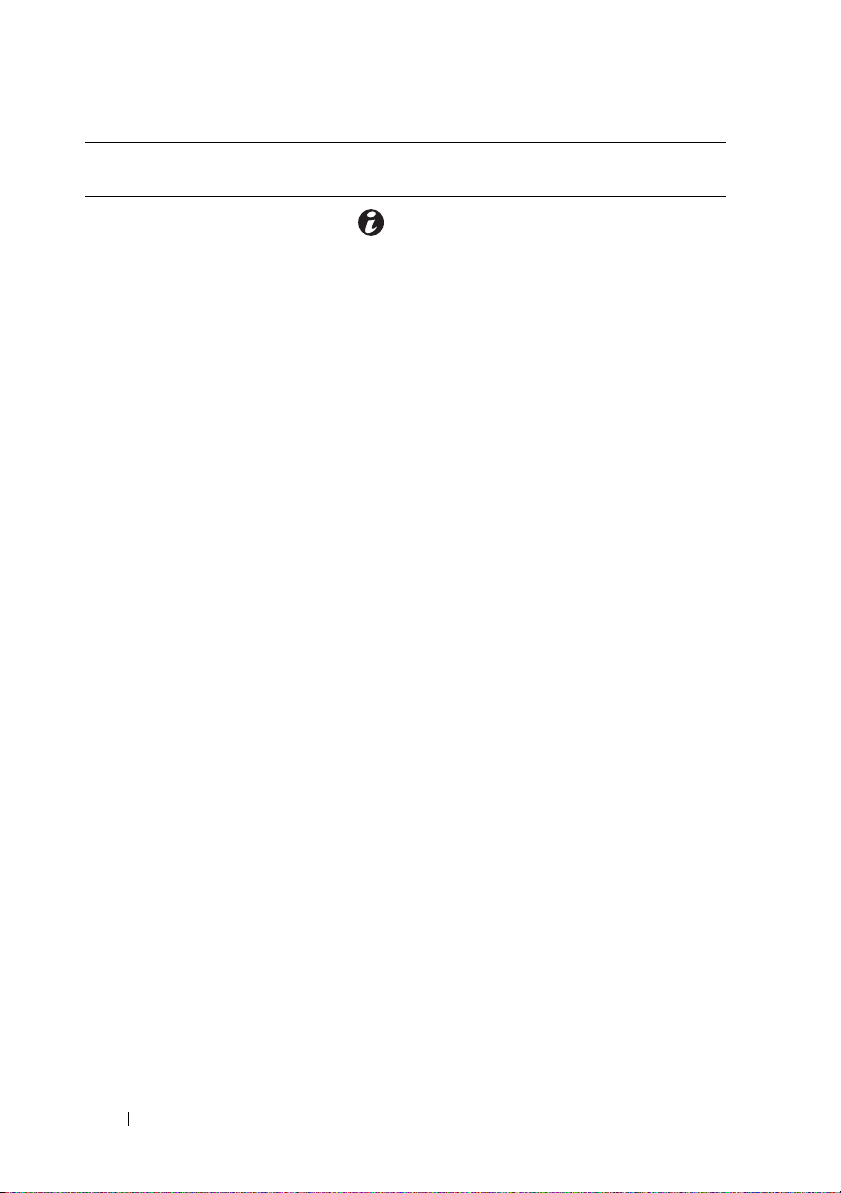
Élément Voyant, bouton
ou connecteur
5 Bouton
d'identification
du système
6 Boutons de
menu LCD
7 Écran LCD
ou voyant
Icône Description
Les boutons d'identification du panneau
avant peuvent être utilisés pour repérer
un système spécifique. Lorsque le
bouton est appuyé, l'écran LCD frontal
fait clignoter un voyant bleu jusqu'à la
réactivation du bouton.
Permettent de naviguer dans le menu
LCD du panneau de commande.
REMARQUE : Votre système peut avoir
un écran LCD ou des voyants de
diagnostic selon la configuration utilisée.
Voyant - les quatre voyants de
diagnostic signalent des codes d'erreur
au démarrage du système. Voir “Voyants
de diagnostic (en option)”, page 30.
Écran LCD - fournit des informations
sur l'ID du système, les messages d'état
et les messages d'erreur du système.
L'écran LCD s'allume en bleu lorsque
le système fonctionne normalement.
L'écran LCD s'allume en orange lorsque
le système nécessite une intervention.
Il affiche alors un code d'erreur suivi
d'un texte descriptif.
REMARQUE : Si le système est
connecté à l'alimentation en CA
et qu'une erreur a été détectée,
l'écran LCD s'allume en orange,
que le système soit allumé ou non.
16 À propos du système
Page 17

Élément Voyant, bouton
ou connecteur
8 Lecteur optique
(en option)
9 Lecteur de bande
(en option)
10 Verrou du cadre avant
Icône Description
Un ou deux lecteurs en option parmi
les suivants : SATA DVD-ROM
ou DVD+RW.
REMARQUE : Les périphériques DVD
sont uniquement des périphériques
de données.
Un lecteur mi-hauteur, en option
(installé dans une baie de lecteur) ou
pleine hauteur (installé dans deux baies
de lecteur).
Permet de fixer le cadre avant au système.
À propos du système 17
Page 18

Fonctionnalités de l'écran LCD (en option)
L'écran LCD du système affiche des informations, des messages d'état et
des messages d'erreur indiquant si le système fonctionne correctement ou
s'il requiert une intervention. Voir “Messages d'état affichés sur l'écran LCD
(en option)”, page 32 pour plus d'informations sur les codes d'état spécifiques.
Le rétroéclairage de l'écran LCD est de couleur bleue durant le fonctionnement
normal et adopte une couleur orange en cas d'erreur. Lorsque le système est
en mode veille, l'écran LCD n'est pas rétroéclairé. Pour activer le rétroéclairage,
appuyez sur le bouton Sélectionner de l'écran LCD. Le rétro-éclairage de l'écran
LCD reste inactif si l'affichage des messages a été désactivé via l'utilitaire
iDRAC, l'écran LCD ou d'autres outils.
Figure 1-2. Fonctionnalités de l'écran LCD
2
3
4
1
18 À propos du système
Page 19

Élément Boutons Description
1 Gauche Fait revenir le curseur à l'étape précédente
par incréments d'une unité.
2 Sélectionner Permet de sélectionner l'élément de menu
mis en surbrillance à l'aide du curseur.
3 Droit Déplace le curseur sur l'étape suivante
par incréments d'une unité.
Durant le défilement des messages :
• Appuyez à une reprise pour augmenter
la vitesse de défilement.
• Appuyez une nouvelle fois pour arrêter.
• Appuyez une nouvelle fois pour rétablir
la vitesse de défilement par défaut.
• Appuyez une nouvelle fois pour répéter
le cycle.
4 Identification
du système
Permet de mettre l'identificateur du système sous
tension (l'écran LCD s'allume en bleu) et hors
tension.
Appuyez rapidement pour activer ou désactiver
l'identificateur du système. En cas de blocage
du système durant l'exécution du POST, appuyez
en maintenant la pression sur le bouton de l'ID
système pendant plus de 5 secondes pour accéder
au mode BIOS.
Écran d'accueil
L'écran d'accueil affiche les informations système que l'utilisateur peut
configurer. L'affichage de cet écran a lieu durant le fonctionnement normal
du système, lorsqu'aucun message d'état ou d'erreur n'est présent. Lorsque
le système est en veille, le rétro-éclairage LCD s'éteint après cinq minutes
d'inactivité si aucun message d'erreur n'est affiché. Appuyez sur l'un des trois
boutons de navigation (Sélectionner, Gauche ou Droite) pour afficher l'écran
d'accueil.
À propos du système 19
Page 20
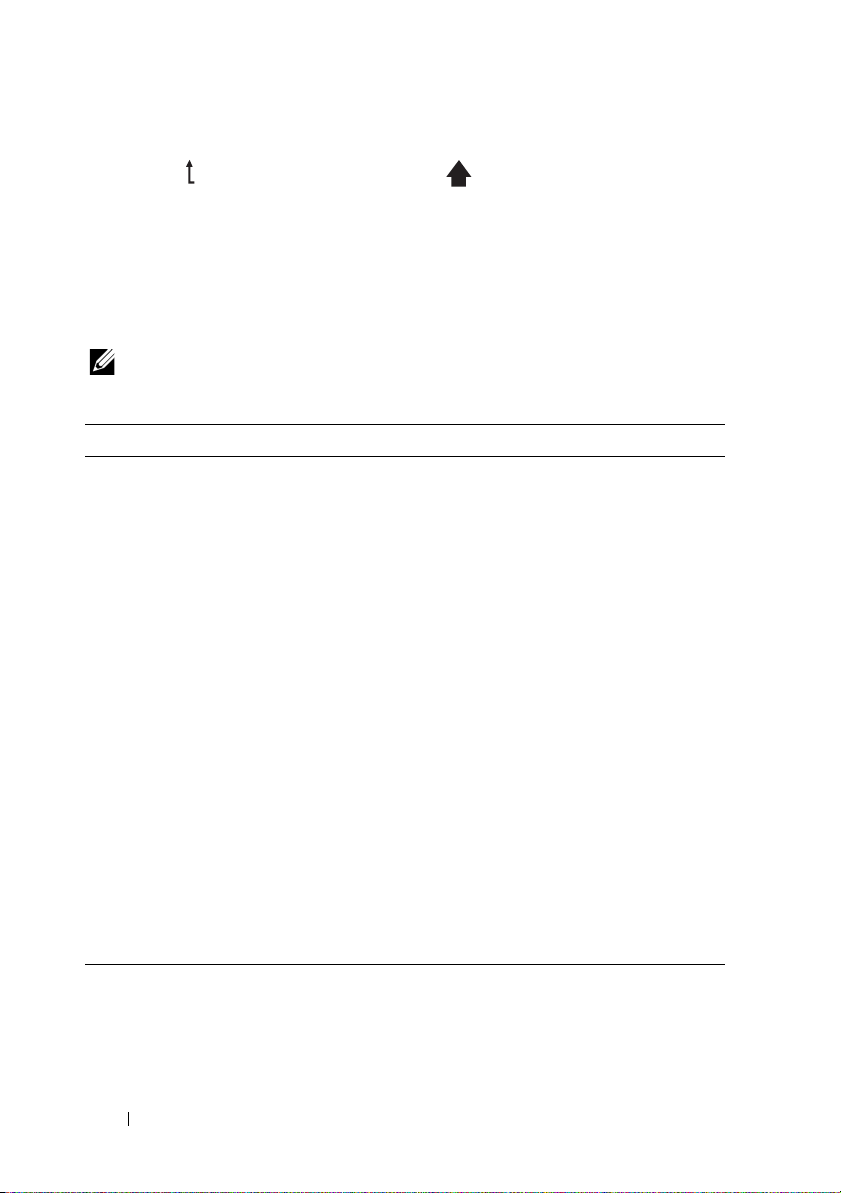
Pour accéder à l'écran d'accueil à partir d'un autre menu, sélectionnez la flèche
vers le haut jusqu'à ce que l'icône Accueil s'affiche, puis sélectionnez
l'icône Accueil.
Sur l'écran d'accueil, appuyez sur le bouton
Sélectionner
pour accéder au menu
principal. Voir les tableaux ci-dessous pour plus d'informations sur les sousmenus
Configuration
(Setup) et
Affichage
(View).
Menu Configuration
REMARQUE : Si vous sélectionnez une option dans le menu Configuration,
vous devez confirmer l'option avant de passer à l'étape suivante.
Option Description
BMC ou DRAC
REMARQUE : Si une
carte iDRAC6 Express est
installée sur le système,
l'option BMC est remplacée
par l'option DRAC.
Définition du mode
d'erreur (Set Error)
Définition de l'écran
d'accueil (Set Home)
Sélectionnez
réseau. Si l'option
disponibles sont
Gtw
(
pour activer la fonction DNS et afficher les adresses de
domaine. Deux entrées DNS distinctes sont disponibles.
Sélectionnez l'option
d'erreur sur l'écran LCD dans un format conforme à
la description IPMI dans le journal d'événements du
système (SEL). Ceci peut s'avérer utile lorsque vous
essayez d'établir une correspondance entre un message
de l'écran LCD et une entrée du journal SEL.
Sélectionnez
de l'écran LCD sous forme de description conviviale
simplifiée. Voir “Messages d'état affichés sur l'écran LCD
(en option)”, page 32 pour obtenir la liste des messages
disponibles dans ce format.
Sélectionnez les informations par défaut affichées sur
l'écran d'accueil LCD. Voir “Menu Affichage”, page 21
pour sélectionner les options et entrées d'option affichées
par défaut sur l'écran d'accueil.
DHCP
Static IP
IP
, Sous-réseau (
). Sélectionnez
Simple
ou
Static IP
Setup DNS
SEL
pour afficher les messages d'erreur
pour configurer le mode
est sélectionnée, les champs
Sub
) et Passerelle
to (Configuration DNS)
pour afficher les messages
20 À propos du système
Page 21

Menu Affichage
Option Description
IP BMC ou IP DRAC
REMARQUE : Si une
carte iDRAC6 Express
est installée sur le système,
l'option BMC est remplacée
par l'option DRAC.
MAC Affiche les adresses MAC pour DRAC,
Nom Affiche le nom d'hôte (
Numéro Affiche le numéro d'inventaire (
Alimentation Affiche la puissance de sortie du système, exprimée
Température Affiche la température du système en degrés Celsius
Affiche les adresses
iDRAC6. Les adresses comprennent les éléments
suivants :
et
valeur de sous-réseau).
DNS (Primaire
Sous-réseau
IPv4
ou
IPv6
des périphériques
et
Secondaire
(les adresses IPv6 ne comportent pas de
),
Passerelle, IP
REMARQUE : Les IP BMC prennent en charge seulement
les adresses IPv4.
iSCSIn ou
REMARQUE : Si la carte iDRAC Express n'est pas
installée sur le système, l'option MAC affiche les adresses
MAC pour BMC, iSCSIn ou NETn.
Host
), le modèle (
une chaîne définie par l'utilisateur (
le système.
Asset tag
de service (
en BTU/h ou en Watt. Le format d'affichage peut être
configuré dans le sous-menu “
configuration
page 20.
ou Fahrenheit. Le format d'affichage peut être configuré
dans le sous-menu “
Setup
Service tag
. Voir “Menu Configuration”, page 20.
) du système.
Set home
Setup
. Voir “Menu Configuration”,
Set home
” du menu de configuration
Model
User String
) ou le code
” du menu de
) ou
) pour
NETn.
À propos du système 21
Page 22
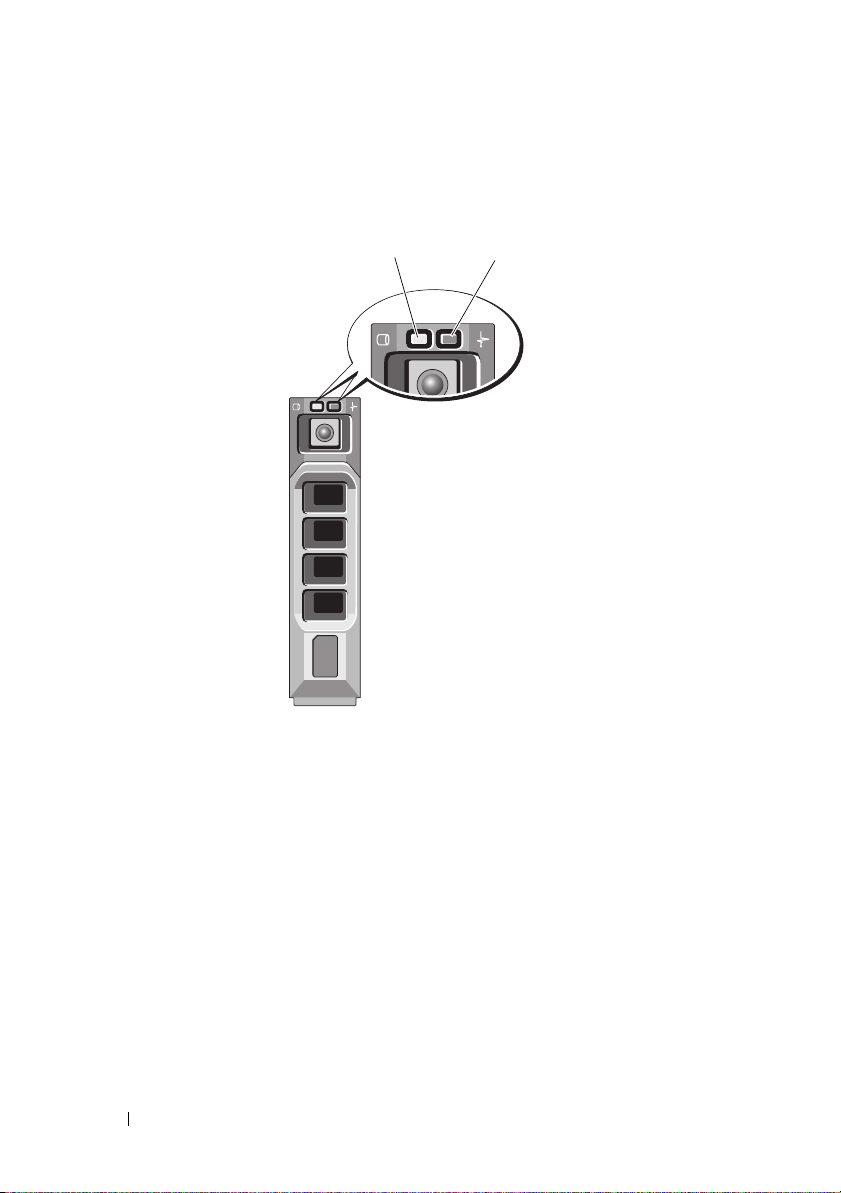
Voyants d'état du disque dur
1
Figure 1-3. Voyants de disque dur
2
1 voyant d'activité du lecteur (vert) 2 voyant d'état des lecteurs
(vert et jaune)
22 À propos du système
Page 23

Codes des voyants d'état des disques
(RAID uniquement)
Voyant vert clignotant
deux fois par seconde
Éteint Lecteur prêt pour insertion ou retrait
Condition
Identification du lecteur/préparation
au retrait
REMARQUE : À la mise sous tension
du système, le voyant d'état du lecteur ne
s'allume qu'une fois tous les disques durs
initialisés. Lorsqu'il est éteint, l'état des
disques ne permet par leur insertion
ni leur retrait.
Vert clignotant, puis orange,
puis extinction
Orange clignotant
quatre fois par seconde
Vert clignotant lentement Lecteur en cours de restauration
Allumé, vert Lecteur en ligne
Voyant vert clignotant pendant
trois secondes, orange pendant
trois secondes et éteint pendant
six secondes.
Panne de lecteur prévue
Le lecteur est en panne
Reconstruction annulée
À propos du système 23
Page 24
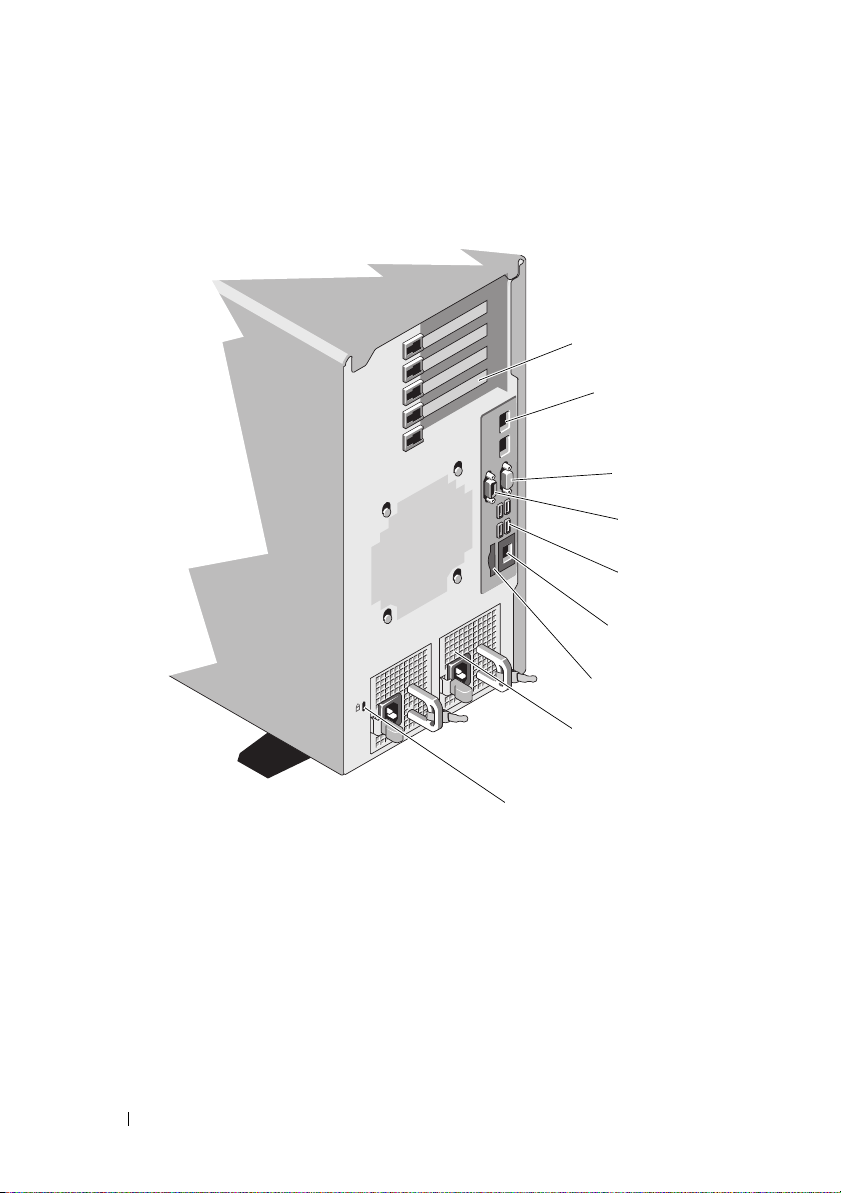
Voyants et fonctions du panneau arrière
Figure 1-4. Voyants et fonctions du panneau arrière
1
8
2
3
4
5
6
7
24 À propos du système
9
Page 25

Élément Voyant, bouton
ou connecteur
1 Logements de cartes
d'extension PCIe (5)
2 Ports Ethernet (2) connecteurs NIC 10/100/1000 intégrés.
3 Connecteur vidéo Permet de connecter un écran VGA
Icône Description
Permet de connecter jusqu'à cinq cartes
d'extension PCI Express.
Prend en charge deux cartes
pleine longueur/pleine hauteur
(30,99 cm [12,2 pouces]).
Prend en charge trois cartes
pleine hauteur/mi-longueur.
Logement 1 : PCIe x8
(acheminement x4, Gen 2), mi-longueur
Logement 2 : PCIe x8
(acheminement x4, Gen 2),
pleine longueur
Logement 3 : PCIe x8
(acheminement x4, Gen 1),
pleine longueur
Logement 4 : PCIe x8
(acheminement x4, Gen 2), mi-longueur
Logement 5 : PCIe x16
(acheminement x8, Gen 2), mi-longueur
au système.
4 Connecteur série Permet de connecter un périphérique
série au système.
5 Connecteurs USB (4) Permettent de connecter des périphé-
riques USB au système. Les ports
sont conformes à la norme USB 2.0.
À propos du système 25
Page 26
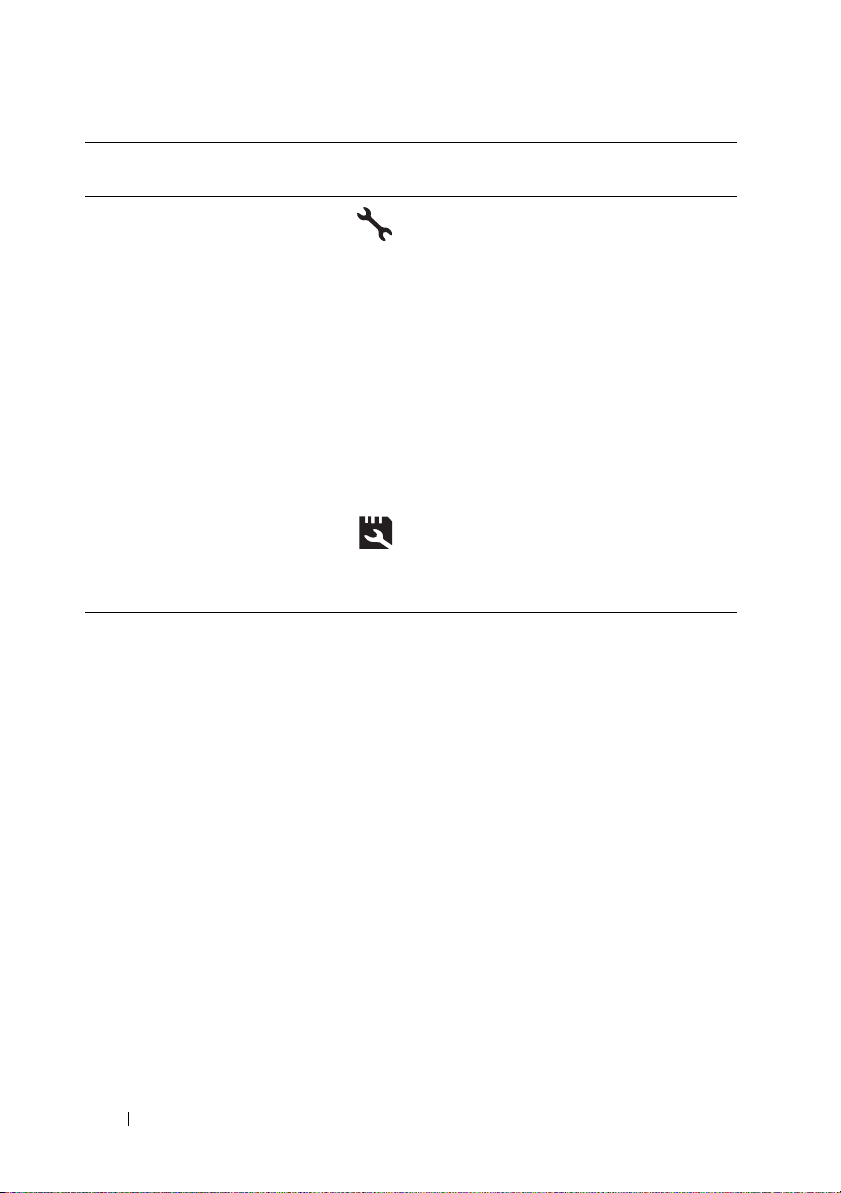
Élément Voyant, bouton
ou connecteur
6PortiDRAC6
Enterprise (en option)
7 Logement pour
support VFlash
(en option)
8 Blocs d'alimentation
(2)
Icône Description
Port de gestion dédié pour la
carte iDRAC6 Enterprise en option.
Permet de connecter une carte de
mémoire SD pour la carte iDRAC6
Enterprise en option.
Votre système peut disposer d'un bloc
d'alimentation redondant ou d'un bloc
d'alimentation non redondant.
REMARQUE : La figure montre un
système muni d'un bloc d'alimentation
redondant.
Bloc d'alimentation redondant, 580 W
Bloc d'alimentation non redondant,
525 W
9 Emplacement pour
câble de sécurité
Permet de connecter un verrou de câble
au système.
Procédure de connexion des périphériques externes
• Mettez le système et les périphériques externes hors tension avant
de connecter un nouveau périphérique externe. Ensuite, allumez les
périphériques externes avant le système, à moins que la documentation
du périphérique ne stipule le contraire.
• Vérifiez que le pilote approprié pour le périphérique connecté a été installé
sur le système.
• Pour activer les ports du système, utilisez le programme de configuration
du système, si nécessaire.
du système et du gestionnaire de démarrage UEFI Boot Manager”,
page 71
.
V
oir “Utilisation du programme de configuration
26 À propos du système
Page 27

Codes des voyants de NIC
1
Figure 1-5. Codes des voyants de NIC
2
1 voyant de liaison 2 voyant d'activité
voyant Code du voyant
Les voyants de liaison
et d'activité sont éteints.
Le voyant de liaison
est vert.
Le voyant de liaison
est orange
Le voyant d'activité
clignote en vert.
La carte NIC n'est pas connectée au réseau.
La carte NIC est connectée à une liaison réseau valide
à 1 000 Mo/s.
La carte NIC est connectée à une liaison réseau valide
à 10/100 Mo/s.
Des données sont en cours d'envoi ou de réception
sur le réseau.
Codes du voyant d'alimentation
Un voyant du bouton d'alimentation fournit des informations sur l'état
d'alimentation du système.
Les voyants des blocs d'alimentation indiquent si le système est alimenté
ou si une panne d'alimentation s'est produite.
• Éteint : l'alimentation C.A. n'est pas connectée.
• Vert : en mode veille, un voyant vert indique qu'une source en CA valide
est connectée au bloc d'alimentation et que ce dernier est opérationnel.
Lorsque le système est mis sous tension, un voyant vert indique également
que le bloc d'alimentation fournit une alimentation en CC au système.
• Orange : indique qu'un incident lié au bloc d'alimentation s'est produit.
À propos du système 27
Page 28

• Vert et orange clignotant : lorsque vous ajoutez un bloc d'alimentation
à chaud, indique une non-correspondance entre le bloc d'alimentation
ajouté et celui déjà installé (par exemple, lorsqu'un bloc d'alimentation
haute capacité et un bloc d'alimentation Energy Smart sont installés
dans le même système). Remplacez le bloc d'alimentation dont le voyant
clignote par un bloc dont la capacité correspond à celle de l'autre bloc.
PRÉCAUTION : Lors du dépannage d'une erreur due à une non-conformité de
l'alimentation électrique, remplacez uniquement l'alimentation signalée par un
indicateur clignotant. L'inversion des blocs d'alimentation dans le but de les faire
correspondre peut générer une erreur et entraîner l'arrêt imprévu du système. Pour
passer d'une configuration haute performance (High Output) à une configuration
économe (Energy Smart) ou ou vice versa, vous devez mettre le système hors
tension.
Figure 1-6. Voyant d'état du bloc d'alimentation redondant
1
1 état du bloc d'alimentation
Un voyant du bloc d'alimentation non redondant indique si le système est
alimenté, et permet de détecter une éventuelle panne d'alimentation.
28 À propos du système
Page 29

Figure 1-7. Voyant d'état du bloc d'alimentation non redondant
1
2
1 commutateur de test du bloc
d'alimentation
2 état du bloc d'alimentation
• Éteint : l'alimentation C.A. n'est pas connectée.
• Vert : en mode veille, un voyant vert indique qu'une source en CA valide
est connectée au bloc d'alimentation et que ce dernier est opérationnel.
Lorsque le système est mis sous tension, un voyant vert indique également
que le bloc d'alimentation fournit une alimentation en CC au système.
À propos du système 29
Page 30

Voyants de diagnostic (en option)
Les quatre voyants de diagnostic du panneau avant affichent des codes d'erreur
au démarrage du système. Le tableau 1-1 indique les causes et les mesures
correctives possibles associées à ces codes. Un cercle en vert représente un
voyant allumé.
REMARQUE : Les voyants du diagnostic ne sont pas alimentés si le système
est équipé d'un écran LCD.
Tableau 1-1. Code des voyants de diagnostic
Code Causes Mesure corrective
L'ordinateur est éteint
ou un échec éventuel
pré-BIOS s'est produit.
Les voyants de diagnostic
ne sont pas allumés alors
que le système d'exploitation a démarré.
Le système fonctionne
normalement après le
POST.
Panne de la somme de
contrôle du BIOS ; le
système est en mode
Récupération.
Panne possible du
processeur.
Raccordez l'ordinateur à une prise
secteur en état de marche et
appuyez sur le bouton
d'alimentation.
Pour information uniquement.
Voir “Obtention d'aide”, page 215.
Voir “Dépannage des processeurs”,
page 197.
Panne de mémoire Voir “Dépannage de la mémoire
Panne possible d'une carte
d'extension.
Panne possible des
fonctions vidéo.
30 À propos du système
système”, page 188.
Voir “Dépannage des cartes
d'extension”, page 196.
Voir “Obtention d'aide”, page 215.
Page 31

Tableau 1-1. Code des voyants de diagnostic (suite)
Code Causes Mesure corrective
Panne du disque dur. Assurez-vous que le lecteur de
disquette et le disque dur sont
correctement connectés.
Voir Disques durs pour plus
d'informations sur les lecteurs
installés sur le système.
Panne possible de l'USB. Voir “Dépannage d'un
périphérique USB”, page 180.
Aucune barrette de
mémoire détecté.
Panne de la carte système. Voir “Obtention d'aide”, page 215.
Erreur de configuration
de la mémoire.
Panne de la carte système
ou d'une ressource de la
carte système.
Erreur possible liée à
la configuration d'une
ressource système.
Autre type de panne. Assurez-vous que le lecteur de
Voir “Dépannage de la mémoire
système”, page 188.
Voir “Dépannage de la mémoire
système”, page 188.
Voir “Obtention d'aide”, page 215.
Voir “Obtention d'aide”, page 215.
disquette, le lecteur optique et le
disque dur sont correctement
connectés. Voir “Dépannage du
système”, page 179 pour vérifier
que les lecteurs appropriés sont
installés sur votre système. Si le
problème persiste, voir la section
“Obtention d'aide”, page 215.
À propos du système 31
Page 32

Messages d'état affichés sur l'écran LCD (en option)
Les messages qui s'affichent sur cet écran se rapportent aux événements
consignés dans le journal d'événements du système (SEL). Pour plus
d'informations sur ce journal et sur la configuration des paramètres de gestion
du système, voir la documentation du logiciel de gestion de systèmes.
REMARQUE : Si votre système ne démarre pas, maintenez le bouton System ID
(ID système) enfoncé pendant au moins cinq secondes jusqu'à ce que le code
d'erreur s'affiche sur l'écran LCD. Notez ce code, puis voir la section “Obtention
d'aide”, page 215.
Tableau 1-2. Messages d'état affichés sur l'écran LCD
Code Text Causes Actions correctives
N/A SYSTEM NAME
E1000 Failsafe
voltage error.
Contact
support.
Chaîne de 62 caractères
pouvant être définie par
l'utilisateur dans le
programme de configuration
du système.
Ce nom s'affiche dans
les cas suivants :
• Mise sous tension
du système.
• Mise hors tension du
système alors que des
erreurs actives sont
affichées.
Vérifiez si des événements
critiques sont consignés
dans le journal
d'événements du système.
Ce message est affiché
uniquement comme
information.
Vous pouvez modifier
l'ID et le nom du système dans le programme
de configuration du système. Voir “Accès au
programme de configuration du système”,
page 72.
Retirez l'alimentation en
CA du système pendant
10 secondes ou effacez
le journal d'événements
du système.
Si le problème persiste,
voir la section “Obtention
d'aide”, page 215.
32 À propos du système
Page 33

Tableau 1-2. Messages d'état affichés sur l'écran LCD (suite)
Code Text Causes Actions correctives
E1114 Ambient Temp
exceeds
allowed range.
E1116 Memory
disabled, temp
above range.
Power cycle
AC.
E1210 Motherboard
battery
failure.
Check battery.
E1211 RAID
Controller
battery
failure.
Check battery.
E1216 3.3V Regulator
failure.
Reseat PCIe
cards.
La température ambiante a
atteint un niveau en dehors
des limites autorisées.
La température de la
mémoire est en dehors
des limites autorisées.
La mémoire a été
désactivée pour éviter
tout endommagement
des composants.
La batterie CMOS est
manquante ou la tension
est en dehors des limites
autorisées.
La pile RAID est absente,
endommagée ou incapable
de se recharger en raison
de problèmes thermiques.
Panne du régulateur
de tension 3,3 V.
Voir “Dépannage
des problèmes de
refroidissement
du système”,
page 186.
Retirez l'alimentation en
CA du système pendant
10 secondes ou effacez
le journal d'événements
du système.
Voir “Dépannage des problèmes de refroidissement
du système”, page 186.
Si le problème persiste,
voir la section “Obtention
d'aide”, page 215.
Voir “Dépannage de la pile
du système”, page 185.
Réinstallez le connecteur
de la pile RAID. Voir
“Installation d'une
batterie RAID”, page 142
et “Dépannage des
problèmes de
refroidissement
du système”, page 186.
Retirez les cartes
d'extension PCIe et
remboîtez-les dans leur
connecteur. Si le problème
persiste, voir la section
“Dépannage des cartes
d'extension”, page 196.
À propos du système 33
Page 34

Tableau 1-2. Messages d'état affichés sur l'écran LCD (suite)
Code Text Causes Actions correctives
E1229 CPU # VCORE
Regulator
failure.
Reseat CPU.
E122A CPU # VTT
Regulator
failure.
Reseat CPU.
E122C CPU Power
Fault. Power
cycle AC.
E122D Memory
Regulator #
Failed.
Reseat DIMMs.
E122E On-board
regulator
failed.
Call support.
Panne du régulateur
de tension VCORE
du processeur indiqué.
Panne du régulateur
de tension VTT du
processeur indiqué.
Une panne d'alimentation
a été détectée à la mise
sous tension du ou des
processeurs.
Panne de l'un des
régulateurs de mémoire.
Panne de l'un des
régulateurs de tension
intégrés.
Remettez en place le(s)
processeur(s). Voir
“Dépannage des
processeurs”, page 197.
Si le problème persiste,
voir la section “Obtention
d'aide”, page 215.
Remettez en place le(s)
processeur(s). Voir
“Dépannage des
processeurs”, page 197.
Si le problème persiste,
voir la section “Obtention
d'aide”, page 215.
Retirez l'alimentation en
CA du système pendant
10 secondes ou effacez le
journal d'événements du
système.
Si le problème persiste,
voir la section “Obtention
d'aide”, page 215.
Remettez en place les
modules de mémoire.
Voir “Dépannage de la
mémoire système”,
page 188.
Retirez l'alimentation en
CA du système pendant
10 secondes ou effacez le
journal d'événements du
système.
Si le problème persiste,
voir la section “Obtention
d'aide”, page 215.
34 À propos du système
Page 35

Tableau 1-2. Messages d'état affichés sur l'écran LCD (suite)
Code Text Causes Actions correctives
E1310 Fan ## RPM
exceeding
range.
Check fan.
E1311 Fan module ##
RPM exceeding
range.
Check fan.
E1313 Fan redundancy
lost.
Check fans.
Le RPM du ventilateur
indiqué est en dehors
des limites autorisées.
Le RPM du ventilateur
indiqué dans le module
spécifié est en dehors
des limites autorisées.
Les ventilateurs du système
ne sont plus redondants.
Une autre panne de
ventilateur pourrait
provoquer une surchauffe
Voir “Dépannage des
problèmes de
refroidissement
du système”, page 186.
Voir “Dépannage des
problèmes de
refroidissement
du système”, page 186.
Vérifiez l'écran LCD pour
obtenir d'autres messages
de défilement. Voir
“Dépannage d'un
ventilateur”, page 187.
du système.
E1410 Internal Error
detected.
Check "FRU X".
Une erreur interne s'est
produite sur le processeur
spécifié. Cette erreur peut
être liée ou non au
processeur.
Retirez l'alimentation en
CA du système pendant
10 secondes ou effacez
le journal d'événements
du système.
Si le problème persiste,
voir la section “Obtention
d'aide”, page 215.
E1414 CPU # temp
exceeding
range. Check
CPU heatsink.
La température du
microprocesseur spécifié
est en dehors des limites
autorisées.
Vérifiez que les dissipateurs de chaleur du
processeur sont bien
installés. Voir “Dépannage
des processeurs”, page 197
et “Dépannage des
problèmes de refroidissement du système”,
page 186.
E1418 CPU # not
detected.
Check CPU
is seated
properly.
Le processeur indiqué est
absent ou défectueux et le
système se trouve dans une
configuration non prise en
charge.
Vérifiez que le microprocesseur est bien installé.
Voir “Dépannage des processeurs”, page 197.
À propos du système 35
Page 36

Tableau 1-2. Messages d'état affichés sur l'écran LCD (suite)
Code Text Causes Actions correctives
E141C Unsupported
CPU
configuration.
Check CPU or
BIOS revision.
E141F CPU # protocol
error. Power
cycle AC.
E1420 CPU Bus parity
error. Power
cycle AC.
E1422 CPU # machine
check error.
Power cycle
AC.
E1610 Power Supply
# (### W)
missing. Check
power supply.
La configuration des
processeurs n'est pas prise
en charge.
Le BIOS du système a
renvoyé une erreur de
protocole du processeur.
Le BIOS du système a
renvoyé une erreur de
parité liée au bus du
processeur.
Le BIOS du système a
renvoyé une erreur de
vérification de la machine.
Le bloc d'alimentation
indiqué a été retiré ou est
inexistant sur le système.
Vérifiez que les processeurs sont de même type
et conformes aux spécifications décrites dans le
Guide de mise en route
du système.
Retirez l'alimentation en
CA du système pendant
10 secondes ou effacez le
journal d'événements
du système.
Si le problème persiste,
voir la section “Obtention
d'aide”, page 215.
Retirez l'alimentation en
CA du système pendant
10 secondes ou effacez le
journal d'événements du
système.
Si le problème persiste,
voir la section “Obtention
d'aide”, page 215.
Retirez l'alimentation en
CA du système pendant
10 secondes ou effacez le
journal d'événements du
système.
Si le problème persiste,
voir la section “Obtention
d'aide”, page 215.
Voir “Dépannage des blocs
d'alimentation”, page 186.
36 À propos du système
Page 37

Tableau 1-2. Messages d'état affichés sur l'écran LCD (suite)
Code Text Causes Actions correctives
E1614 Power Supply #
(### W) error.
Check power
supply.
E1618 Predictive
failure on
Power Supply #
(### W). Check
PSU.
E161C Power Supply #
(### W) lost
AC power.
Check PSU
cables.
E1620 Power Supply #
(### W) AC
power error.
Check PSU
cables.
E1624 Lost power
supply
redundancy.
Check PSU
cables.
Panne du bloc d'alimentation indiqué.
Une surchauffe ou une
erreur de communication
avec le bloc d'alimentation
a provoqué l'émission
anticipée d'un avertissement concernant une
défaillance imminente de
l'alimentation électrique.
Le bloc d'alimentation
indiqué est connecté au
système, mais l'alimentation en CA n'est plus
assurée.
L'alimentation en CA
du bloc d'alimentation
indiqué est en dehors
des limites autorisées.
Le sous-système
d'alimentation n'est plus
redondant. Si le bloc
d'alimentation restant
tombe en panne, le
système s'arrête.
Voir “Dépannage des blocs
d'alimentation”, page 186.
Voir “Dépannage des blocs
d'alimentation”, page 186.
Vérifiez la source
d'alimentation en CA
du bloc d'alimentation
indiqué. Si le problème
persiste, voir la section
“Dépannage des blocs
d'alimentation”, page 186.
Vérifiez la source
d'alimentation en CA
du bloc d'alimentation
indiqué. Si le problème
persiste, voir la section
“Dépannage des blocs
d'alimentation”, page 186.
Voir “Dépannage des blocs
d'alimentation”, page 186.
À propos du système 37
Page 38

Tableau 1-2. Messages d'état affichés sur l'écran LCD (suite)
Code Text Causes Actions correctives
E1626 Power Supply
Mismatch. PSU1
= ### W, PSU2
= ### W.
E1629 Power required
> PSU wattage.
Check PSU and
config.
E1710 I/O channel
check error.
Review & clear
SEL.
Les blocs d'alimentation du
système n'ont pas la même
puissance.
La configuration du
système requiert plus de
puissance que peuvent
en produire les blocs
d'alimentation, même
avec basculement.
Le BIOS du système a
signalé une vérification
de canal d'E/S.
Vérifiez que les blocs
d'alimentation installés
sont de même puissance.
Voir les spécifications
techniques décrites dans
Guide de mise en route
le
du système.
Mettez le système hors
tension, simplifiez la
configuration matérielle
ou installez des blocs
d'alimentation plus
puissants et redémarrez
le système.
Recherchez des informations complémentaires
dans le journal d'événements du système, puis
effacez celui-ci. Retirez
l'alimentation en CA
du système pendant
10 secondes ou effacez
le journal d'événements
du système.
Si le problème persiste,
voir la section “Obtention
d'aide”, page 215.
38 À propos du système
Page 39

Tableau 1-2. Messages d'état affichés sur l'écran LCD (suite)
Code Text Causes Actions correctives
E1711 PCI parity
error on Bus
## Device ##
Function ##
PCI parity
error on Slot
#. Review &
clear SEL.
E1712 PCI system
error on Bus
## Device ##
Function ##
E1714 Unknown error.
Review & clear
SEL.
Le BIOS du système a
renvoyé une erreur de
parité PCI liée à un
composant résidant dans
l'espace de configuration
PCI du bus ##,
périphérique ##,
fonction ##.
Le BIOS du système a
renvoyé une erreur de
parité PCI liée à un
composant installé dans
le logement indiqué.
Le BIOS du système a
renvoyé une erreur système
PCI liée à un composant
résidant dans l'espace de
configuration PCI du bus
##, périphérique ##,
fonction ##.
Le BIOS du système a
détecté une erreur système
non identifiée.
Retirez les cartes
d'extension PCIe et
remboîtez-les dans leur
connecteur. Si le problème
persiste, voir la section
“Dépannage des cartes
d'extension”, page 196.
Retirez les cartes
d'extension PCIe et
remboîtez-les dans leur
connecteur. Si le problème
persiste, voir la section
“Dépannage des cartes
d'extension”, page 196.
Retirez les cartes
d'extension PCIe et
remboîtez-les dans leur
connecteur. Si le problème
persiste, voir la section
“Dépannage des cartes
d'extension”, page 196.
Recherchez des informations complémentaires
dans le journal d'événements du système, puis
effacez celui-ci. Retirez
l'alimentation en CA
du système pendant
10 secondes ou effacez
le journal d'événements
du système.
Si le problème persiste,
voir la section “Obtention
d'aide”, page 215.
À propos du système 39
Page 40

Tableau 1-2. Messages d'état affichés sur l'écran LCD (suite)
Code Text Causes Actions correctives
E171F PCIe fatal
error on Bus
## Device ##
Function ##
E1810 Hard drive ##
fault. Review
& clear SEL.
E1812 Hard drive ##
removed. Check
drive.
E1920 iDRAC6 Upgrade
Failed
E1A14 SAS cable A
failure. Check
connection.
Le BIOS du système
a renvoyé une erreur
fatale PCIe liée à un
composant résidant dans
l'espace de configuration
PCI du bus ##,
périphérique ##,
fonction ##.
Une défaillance du disque
dur indiqué s'est produite.
Le disque dur indiqué a été
retiré du système.
La carte iDRAC Express
n'est pas correctement
installée ou la carte n'est
pas défectueuse.
Le câble SAS A est
manquant ou endommagé.
Retirez les cartes
d'extension PCIe et
remboîtez-les dans leur
connecteur. Si le problème
persiste, voir la section
“Dépannage des cartes
d'extension”, page 196.
Voir “Dépannage d'un
disque dur”, page 193.
Pour information
uniquement.
Remboîtez la carte
iDRAC6 Express.
Voir “Installation d'une
carte Express iDRAC6”,
page 149.
Si le problème persiste,
voir la section “Obtention
d'aide”, page 215.
Rebranchez le câble dans
le connecteur. Si l'incident
persiste, remplacez le
câble.
Si le problème persiste,
voir la section “Obtention
d'aide”, page 215.
40 À propos du système
Page 41

Tableau 1-2. Messages d'état affichés sur l'écran LCD (suite)
Code Text Causes Actions correctives
E1A15 SAS cable B
failure.
Check
connection.
E1A1D Control panel
USB cable not
detected.
Check cable.
E2010 Memory not
detected.
Inspect DIMMs.
E2011 Memory
configuration
failure.
Check DIMMs.
E2012 Memory
configured
but unusable.
Check DIMMs.
E2013 BIOS unable to
shadow memory.
Check DIMMs.
Le câble SAS B est
manquant ou endommagé.
Le câble USB du panneau
de commande est
manquant ou endommagé.
Aucune mémoire n'a été
détectée dans le système.
Mémoire détectée, mais
non configurable. Erreur :
configuration de mémoire
incorrecte.
Mémoire configurée
mais inutilisable.
Le BIOS du système ne
peut pas copier son image
flash en mémoire.
Rebranchez le câble dans
le connecteur. Si l'incident
persiste, remplacez le
câble.
Si le problème persiste,
voir la section “Obtention
d'aide”, page 215.
Rebranchez le câble dans
le connecteur. Si l'incident
persiste, remplacez le
câble.
Si le problème persiste,
voir la section “Obtention
d'aide”, page 215.
Installez ou remettez
en place les barrettes
de mémoire. Voir
“Installation de barrettes
de mémoire”, page 131
ou “Dépannage de la
mémoire système”,
page 188.
Voir “Dépannage de
la mémoire système”,
page 188.
Voir “Dépannage de
la mémoire système”,
page 188.
Voir “Dépannage de
la mémoire système”,
page 188.
À propos du système 41
Page 42

Tableau 1-2. Messages d'état affichés sur l'écran LCD (suite)
Code Text Causes Actions correctives
E2014 CMOS RAM
failure.
Power cycle
AC.
E2015 DMA Controller
failure.
Power cycle
AC.
E2016 Interrupt
Controller
failure.
Power cycle
AC.
E2017 Timer refresh
failure.
Power cycle
AC.
Panne CMOS Le module
CMOS ne fonctionne pas
correctement.
Panne du contrôleur DMA. Retirez l'alimentation en
Échec du contrôleur
d'interruptions.
Échec de l'actualisation
de l'horloge.
Retirez l'alimentation en
CA du système pendant
10 secondes ou effacez
le journal d'événements
du système.
Si le problème persiste,
voir la section “Obtention
d'aide”, page 215.
CA du système pendant
10 secondes ou effacez
le journal d'événements
du système.
Si le problème persiste,
voir la section “Obtention
d'aide”, page 215.
Retirez l'alimentation en
CA du système pendant
10 secondes ou effacez
le journal d'événements
du système.
Si le problème persiste,
voir la section “Obtention
d'aide”, page 215.
Retirez l'alimentation en
CA du système pendant
10 secondes ou effacez
le journal d'événements
du système.
Si le problème persiste,
voir la section “Obtention
d'aide”, page 215.
42 À propos du système
Page 43

Tableau 1-2. Messages d'état affichés sur l'écran LCD (suite)
Code Text Causes Actions correctives
E2018 Programmable
Timer error.
Power cycle
AC.
E2019 Parity error.
Power cycle
AC.
E201A SuperIO
failure.
Power cycle
AC.
E201B Keyboard
Controller
error. Power
cycle AC.
Échec du temporisateur
d'intervalle programmable.
Erreur de parité. Retirez l'alimentation en
Panne SIO. Retirez l'alimentation en
Contrôleur du clavier
défectueux.
Retirez l'alimentation en
CA du système pendant
10 secondes ou effacez
le journal d'événements
du système.
Si le problème persiste,
voir la section “Obtention
d'aide”, page 215.
CA du système pendant
10 secondes ou effacez
le journal d'événements
du système.
Si le problème persiste,
voir la section “Obtention
d'aide”, page 215.
CA du système pendant
10 secondes ou effacez
le journal d'événements
du système.
Si le problème persiste,
voir la section “Obtention
d'aide”, page 215.
Retirez l'alimentation en
CA du système pendant
10 secondes ou effacez
le journal d'événements
du système.
Si le problème persiste,
voir la section “Obtention
d'aide”, page 215.
À propos du système 43
Page 44

Tableau 1-2. Messages d'état affichés sur l'écran LCD (suite)
Code Text Causes Actions correctives
E201C SMI
initialization
failure.
Power cycle
AC.
E201D Shutdown test
failure.
Power cycle
AC.
E201E POST memory
test failure.
Check DIMMs.
E2020 CPU
configuration
failure. Check
screen
message.
E2021 Incorrect
memory
configuration.
Review User
Guide.
Échec d'initialisation SMI
(System management
interrupt).
Échec du test d'arrêt
du BIOS.
Échec du test mémoire
pendant l'auto-test de
démarrage du BIOS.
Échec de configuration
du processeur.
Configuration de la
mémoire incorrecte
Retirez l'alimentation en
CA du système pendant
10 secondes ou effacez
le journal d'événements
du système.
Si le problème persiste,
voir la section “Obtention
d'aide”, page 215.
Retirez l'alimentation en
CA du système pendant
10 secondes ou effacez
le journal d'événements
du système.
Si le problème persiste,
voir la section “Obtention
d'aide”, page 215.
Voir “Dépannage de
la mémoire système”,
page 188.
Si le problème persiste,
voir la section “Obtention
d'aide”, page 215.
Vérifiez si l'écran affiche
des messages d'erreur
spécifiques. Voir
“Dépannage des
processeurs”, page 197.
Vérifiez si l'écran affiche
des messages d'erreur spécifiques. Voir “Dépannage
de la mémoire système”,
page 188.
44 À propos du système
Page 45

Tableau 1-2. Messages d'état affichés sur l'écran LCD (suite)
Code Text Causes Actions correctives
E2022 General
failure
during POST.
Panne générale après
la vidéo.
Vérifiez si l'écran affiche
des messages d'erreur
spécifiques.
Check screen
message.
E2023 BIOS Unable to
mirror memory.
Check DIMMs.
Le BIOS système n'est pas
parvenu à activer la mise en
miroir de la mémoire en
Voir “Dépannage de
la mémoire système”,
page 188.
raison d'une défaillance
d'une barrette de mémoire
d'une configuration
incorrecte.
E2110 Multibit Error
on DIMM ##.
Reseat DIMM.
Une erreur multi-bits
(MBE) liée à la barrette
de mémoire située dans
Voir “Dépannage de
la mémoire système”,
page 188.
l'emplacement “##”
s'est produite.
E2111 SBE log
disabled on
DIMM ##.
Reseat DIMM.
E2112 Memory spared
on DIMM ##.
Power cycle
AC.
Le BIOS du système a
désactivé la consignation
des erreurs de mémoire
portant sur un seul bit
(SBE) jusqu'au prochain
redémarrage du système.
“##” représente la barrette
de mémoire indiquée par
le BIOS.
Le BIOS du système a
réservé la mémoire car
il a détecté un nombre
d'erreurs trop important sur
celle-ci. “##” représente
la barrette de mémoire
indiquée par le BIOS.
Retirez l'alimentation en
CA du système pendant
10 secondes ou effacez
le journal d'événements
du système.
Si le problème persiste,
voir la section “Dépannage
de la mémoire système”,
page 188.
Retirez l'alimentation en
CA du système pendant
10 secondes ou effacez
le journal d'événements
du système.
Si le problème persiste,
voir la section “Dépannage
de la mémoire système”,
page 188.
À propos du système 45
Page 46

Tableau 1-2. Messages d'état affichés sur l'écran LCD (suite)
Code Text Causes Actions correctives
E2113 Mem mirror OFF
on DIMM ## &
##. Power
cycle AC
I1910 Intrusion
detected.
Check chassis
cover.
I1911 LCD Log Full.
Check SEL to
review all
Errors.
I1912 SEL full.
Review & clear
log.
I1920 iDRAC6 Upgrade
Successful
Le BIOS du système a
désactivé la mise en miroir
de la mémoire car il a
détecté qu'une moitié
du miroir contenait un
nombre d'erreurs trop
important. “## & ##”
représente la paire de
modules de mémoire
indiquée par le BIOS.
Le capot du système
a été retiré.
Surcharge de messages sur
l'écran LCD. L'écran LCD
ne peut afficher que
dix messages d'erreur à la
suite. Le onzième message
permet à l'utilisateur
de vérifier le journal
d'événements du système
pour plus de détails sur
ces derniers.
Le journal d'événements
du système est plein et
n'est plus en mesure
d'enregistrer d'autres
événements.
La carte d'iDRAC6
Express a été
correctement installée
Retirez l'alimentation en
CA du système pendant
10 secondes ou effacez
le journal d'événements
du système.
Si le problème persiste,
voir la section “Dépannage
de la mémoire système”,
page 188.
Pour information
uniquement.
Vérifiez le journal d'événements du système pour
plus de détails sur les
événements.
Retirez l'alimentation en
CA du système pendant
10 secondes ou effacez
le journal d'événements
du système.
Vérifiez le journal d'événements du système pour
plus de détails, puis
effacez-le.
Pour information
uniquement
46 À propos du système
Page 47

Tableau 1-2. Messages d'état affichés sur l'écran LCD (suite)
Code Text Causes Actions correctives
W1228 RAID
Controller
battery
capacity <
24hr.
W1627 Power required
> PSU wattage.
Check PSU
and config.
W1628 Performance
degraded.
Check PSU
and system
configuration.
Prévient que la batterie
RAID dispose de moins
de 24 heures de charge.
La configuration du
système requiert plus
de puissance que peut
en produire le bloc
d'alimentation.
La configuration du
système requiert plus
de puissance que peut
en produire le bloc
d'alimentation, mais
peut démarrer en cas
de basculement.
Chargez complètement
la batterie RAID pendant
plus de 24 heures.
Si l'incident persiste,
remplacez la pile RAID.
Voir “Installation d'une
batterie RAID”.
Mettez le système hors
tension, simplifiez la
configuration matérielle
ou installez des blocs
d'alimentation plus
puissants et redémarrez
le système.
Mettez le système hors
tension, simplifiez la
configuration matérielle
ou installez des blocs
d'alimentation plus
puissants et redémarrez
le système.
REMARQUE : Pour obtenir le nom complet d'une abréviation ou connaître la
signification d'un sigle utilisé dans ce tableau, voir la section “Glossaire”, page 217.
Résolution des incidents décrits par les messages d'état de l'écran LCD
Le code et le texte affichés sur l'écran LCD permettent souvent d'identifier une
panne précise pouvant facilement être corrigée. Par exemple, le code
CPU_1_Presence
indique qu'aucun microprocesseur n'est installé dans le
support 1.
En outre, il est possible de déterminer la cause de l'incident si plusieurs erreurs
de même type surviennent. Par exemple, si vous recevez une série de messages
indiquant plusieurs incidents liés à la tension, le problème peut être lié à une
panne d'un bloc d'alimentation.
À propos du système 47
E1418
Page 48

Suppression des messages d'état affichés sur l'écran LCD
Pour les pannes liées aux capteurs de température, de tension, de ventilateurs,
etc., le message affiché sur l'écran LCD est automatiquement supprimé lorsque
le capteur revient à son état normal. Par exemple, l'écran LCD affiche un
message indiquant que la température d'un composant n'est pas conforme aux
limites acceptables, puis supprime ce message lorsque la température redevient
normale. Pour les autres types de pannes, une intervention de l'utilisateur est
requise :
• Clear the SEL (Effacer le journal d'événements système) : vous pouvez
effectuer cette tâche à distance, mais vous perdrez alors la totalité de
l'historique des événements système.
• Power cycle (Mettre le système hors tension) : mettez le système hors
tension et débranchez-le de la prise de courant. Attendez environ
10 secondes, puis rebranchez le câble d'alimentation et redémarrez
le système.
Ces interventions permettent d'effacer les messages d'erreur. Les voyants d'état
et l'écran LCD reviennent à l'état normal. Les messages réapparaîtront dans les
conditions suivantes :
• Le capteur est revenu à l'état normal mais a de nouveau subi une panne
et une nouvelle entrée a été créée dans le journal.
• Le système a été réinitialisé et de nouvelles erreurs ont été détectées.
• Une panne a été détectée sur une autre source correspondant au même
message.
Messages système
Le système affiche des messages d'erreur pour informer l'utilisateur qu'un
incident s'est produit.
REMARQUE : Si vous recevez un message du système qui n'est pas répertorié
dans le tableau, vérifiez la documentation de l'application que vous utilisiez au
moment où le message est apparu. Vous pouvez aussi vous référer à la
documentation du système d'exploitation pour obtenir une explication du message
et l'action conseillée.
48 À propos du système
Page 49

Tableau 1-3. Messages système
Message Causes Actions correctives
128-bit Advanced
ECC mode
disabled. For
128-bit Advanced
ECC, DIMMs must
be installed in
pairs. Pairs must
be matched in
size and
geometry.
Alert! Advanced
ECC Memory Mode
disabled! Memory
configuration
does not support
Advanced ECC
Memory Mode.
Alert! iDRAC6
not responding.
Rebooting.
L'option ECC avancée a été
activée dans le BIOS, mais
n'est plus valable en raison
d'une configuration de
mémoire non prise en charge
pouvant être due à une
défaillance ou au retrait d'une
barrette de mémoire. Le paramètre de configuration ECC
avancée a été désactivé.
Le mode mémoire ECC
avancé a été activé dans le
programme de configuration
du système, mais la configuration actuelle ne prend pas en
charge ce mode. Une barrette
de mémoire est peut-être
défaillante.
La carte iDRAC6 ne répond à
aucune communication du
BIOS, soit en raison d'un
fonctionnement défaillant,
soit parce que l'initialisation
n'est pas arrivée à son terme.
Le système va redémarrer.
Recherchez les autres
messages concernant la
défaillance d'une barrette
de mémoire. Reconfigurez
les modules de mémoire pour
les besoins du mode ECC
avancé. Voir “Mémoire
système”, page 126.
Assurez-vous que les modules
de mémoire sont installés
dans une configuration qui
prend en charge le mode
mémoire ECC avancé.
Consultez les autres messages
du système afin d'obtenir plus
d'informations quant aux
causes éventuelles. Pour plus
d'informations sur la
configuration de la mémoire,
voir “Consignes générales
pour l'installation des
barrettes de mémoire”,
page 127. Si le problème
persiste, voir la section
“Dépannage de la mémoire
système”, page 188.
Patientez le temps que
le système redémarre.
À propos du système 49
Page 50

Tableau 1-3. Messages système (suite)
Message Causes Actions correctives
Alert! iDRAC6
not responding.
Power required
may exceed PSU
wattage.
Alert!
Continuing
system boot
accepts the risk
that system may
power down
without warning.
Alert! Node
Interleaving
disabled! Memory
configuration
does not support
Node
Interleaving.
Le module iDRAC6 s'est
bloqué.
Le module iDRAC6 a été
réinitialisé à distance alors
que le système était en cours
de démarrage.
Le délai nécessaire à l'initialisation de la configuration
iDRAC6 à la suite d'une
reprise de l'alimentation C.A.
est plus long qu'en temps
normal.
La configuration de la
mémoire ne prend pas en
charge l'entrelacement des
nœuds, ou bien celui-ci n'est
plus pris en charge en raison
d'un changement intervenu
dans la configuration
(défaillance d'une barrette
de mémoire, par exemple).
Le système fonctionne, mais
sans imbrication des nœuds.
Retirez l'alimentation en CA
du système pendant
10 secondes ou effacez le
journal d'événements du
système.
Les barrettes de mémoire
doivent être installées dans
une configuration prenant en
charge l'entrelacement des
nœuds. Consultez les autres
messages du système afin
d'obtenir plus d'informations
quant aux causes éventuelles.
Pour plus d'informations sur
la configuration de la
mémoire, voir “Consignes
générales pour l'installation
des barrettes de mémoire”,
page 127. Si le problème
persiste, voir la section
“Dépannage de la mémoire
système”, page 188.
50 À propos du système
Page 51

Tableau 1-3. Messages système (suite)
Message Causes Actions correctives
Alert! Power
required exceeds
PSU wattage.
Check PSU and
system
configuration.
Alert!
Continuing
system boot
accepts the risk
that system may
power down
without warning.
Il se peut que la configuration
système des processeurs, des
modules de mémoire et des
cartes d'extension ne soit pas
prise en charge par les blocs
d'alimentation.
Si la mise à niveau d'un
composant du système vient
d'être effectuée, rétablissez
la configuration antérieure.
Si l'amorçage du système
s'effectue sans émettre cet
avertissement, cela indique
que les composants ayant été
remplacés ne sont pas pris en
charge par ce bloc d'alimentation. Si des blocs d'alimentation à consommation
intelligente (Energy Smart)
sont installés, remplacez-les
par des blocs d'alimentation
haute performance (High
Output) afin de pouvoir
utiliser les composants.
Voir “Blocs d'alimentation”,
page 143.
Alert! Redundant
memory disabled!
Memory
configuration
does not support
redundant
memory.
La mise en réserve ou en
miroir de la mémoire a été
activée dans le programme
de configuration du système,
mais la configuration actuelle
ne prend pas en charge la
redondance de la mémoire.
Une barrette de mémoire est
peut-être défaillante.
Recherchez la présence
éventuelle de défaillances
affectant les modules de
mémoire. Voir “Dépannage
de la mémoire système”,
page 188. Réinitialisez le
paramètre de la mémoire, le
cas échéant. Voir “Utilisation
du programme de
configuration du système et
du gestionnaire de démarrage
UEFI Boot Manager”,
page 71.
Alert! System
fatal error
during previous
boot.
Une erreur a provoqué le
redémarrage du système.
Consultez les autres messages
du système afin d'obtenir plus
d'informations quant aux
causes éventuelles.
À propos du système 51
Page 52

Tableau 1-3. Messages système (suite)
Message Causes Actions correctives
BIOS
MANUFACTURING
MODE detected.
MANUFACTURING
MODE will be
cleared before
the next boot.
System reboot
required for
normal
operation.
BIOS Update
Attempt Failed!
Caution!
NVRAM_CLR jumper
is installed on
system board.
Please run SETUP
CPU set to
minimum
frequency.
Le système est en mode
Constructeur.
La tentative de mise à jour à
distance du BIOS a échoué.
Le cavalier NVRAM_CLR est
installé dans le paramètre
d'initialisation. Le CMOS a
été initialisé.
La vitesse du processeur
peut être définie intentionnellement sur une valeur
plus faible afin de réduire
la consommation.
Redémarrez le système
pour désactiver le mode
Constructeur.
Faites une nouvelle tentative
de mise à jour du BIOS. Si le
problème persiste, voir la
section “Obtention d'aide”,
page 215.
Placez le cavalier
NVRAM_CLR sur la position
par défaut (broches 3 et 5).
Voir la figure 6-1 pour
identifier son emplacement.
Redémarrez le système et
entrez à nouveau dans les
paramètres du BIOS. Voir
“Utilisation du programme
de configuration du système
et du gestionnaire de
démarrage UEFI Boot
Manager”, page 71.
Si ce paramètre n'a pas été
défini intentionnellement,
recherchez la présence
éventuelle d'autres messages
du système pouvant indiquer
les causes de l'incident.
52 À propos du système
Page 53

Tableau 1-3. Messages système (suite)
Message Causes Actions correctives
CPU x installed
with no memory.
CPUs with
different cache
sizes detected.
CPUs with
different core
sizes detected!
System halted
CPUs with
different
logical
processors
detected! System
halted
CPUs with
different power
rating detected!
System halted
Current boot mode
is set to UEFI.
Please ensure
compatible
bootable media is
available. Use
the system setup
program to change
the boot mode as
needed.
La présence de modules de
mémoire est requise, mais
ceux-ci ne sont pas installés
dans les logements de
mémoire correspondant
au processeur indiqué.
Des processeurs non
compatibles entre eux ont été
installés sur le système.
L'amorçage du système
a échoué car le mode
d'amorçage UEFI est activé
dans le programme BIOS alors
que le paramètre défini dans
le système d'exploitation est
autre que le mode UEFI.
Installez des modules de
mémoire pour le processeur.
Voir “Mémoire système”,
page 126.
Assurez-vous que tous les
processeurs présentent des
caractéristiques identiques
en termes de capacité de
mémoire cache, nombre
de cœurs et fréquence
d'alimentation. Assurez-vous
que les processeurs sont
correctement installés. Voir
“Processeurs”, page 158.
Assurez-vous que le mode
d'amorçage est correctement
défini et que le support
d'amorçage approprié est
disponible. Voir “Utilisation
du programme de configuration du système et du
gestionnaire de démarrage
UEFI Boot Manager”,
page 71.
À propos du système 53
Page 54

Tableau 1-3. Messages système (suite)
Message Causes Actions correctives
Decreasing
available
memory
DIMM
configuration on
each CPU should
match.
Embedded NICx and
NICy:
OS NIC=<ENABLED
|DISABLED>,
Management
Shared NIC=
<ENABLED
|DISABLED>
Error 8602 Auxiliary Device
Failure. Verify
that mouse and
keyboard are
securely
attached to
correct
connectors.
Gate A20 failure
Barrette de mémoire
défectueuse
ou mal installée.
Configuration de mémoire
non valide sur un système
biprocesseur. La configuration
des modules de mémoire doit
être identique entre les
processeurs.
L'interface NIC du système
d'exploitation est définie dans
le programme BIOS.
L'interface d'administration
NIC partagée est définie
via les outils de gestion.
Le câble de la souris ou du
clavier n'est pas correctement
connecté.
Clavier ou souris
défectueux.
Contrôleur du clavier
défectueux ; carte système
défectueuse.
Remettez en place les
modules de mémoire.
Voir “Dépannage de la
mémoire système”, page 188.
Assurez-vous que la
configuration des barrettes
de mémoire est valide.
Voir “Consignes générales
pour l'installation des
barrettes de mémoire”,
page 127.
Vérifiez les paramètres NIC
dans le logiciel de gestion du
système ou dans le
programme de configuration
du système. Voir “Dépannage
d'une carte NIC”, page 182.
Remettez en place le câble
de la souris ou du clavier.
Assurez-vous du bon
fonctionnement de la souris
ou du clavier. Voir
“Dépannage d'un périphérique USB”, page 180.
Voir “Obtention d'aide”,
page 215.
54 À propos du système
Page 55

Tableau 1-3. Messages système (suite)
Message Causes Actions correctives
Invalid
configuration
information please run SETUP
program.
Invalid PCIe card
found in the
Internal_Storage
slot!
Keyboard fuse has
failed
Local keyboard
may not work
because all user
accessible USB
ports are
disabled. If
operating
locally, power
cycle the system
and enter system
setup program to
change settings.
Manufacturing
mode detected
Une configuration système
non valide a provoqué
un arrêt du système.
Le système s'est arrêté, car
une carte d'extension PCIe
non valide est installée dans
l'emplacement dédié au
contrôleur de stockage.
Surtension détectée au niveau
du connecteur de clavier.
Les ports USB sont désactivés
dans le BIOS système.
Le système est en mode
Constructeur.
Exécutez le programme de
configuration du système et
vérifiez les paramètres en
cours. Voir “Utilisation du
programme de configuration
du système et du gestionnaire
de démarrage UEFI Boot
Manager”, page 71.
Retirez la carte d'extension
PCIe installée dans l'emplacement réservé et remplacez-la
par le contrôleur de stockage
intégré.
Voir “Obtention d'aide”,
page 215.
Mettez le système hors
tension, puis de nouveau sous
tension au moyen du bouton
d'alimentation, puis accédez
au programme de
configuration du système
pour activer les ports USB
nécessaires. Voir “Accès au
programme de configuration
du système”, page 72.
Redémarrez le système pour
désactiver le mode
Constructeur.
À propos du système 55
Page 56

Tableau 1-3. Messages système (suite)
Message Causes Actions correctives
Maximum rank
count exceeded.
The following
DIMM has been
disabled: x
Memory
Initialization
Warning: Memory
size may be
reduced
Memory set to
minimum
frequency.
Memory tests
terminated by
keystroke.
Configuration de mémoire
non valide. Le système
fonctionne, mais la barrette
de mémoire spécifiée a été
désactivée.
Configuration de mémoire
non valide. Le système
fonctionne, mais avec une
capacité mémoire inférieure à
la capacité physiquement
disponible.
La fréquence de la mémoire
peut être définie
intentionnellement sur une
valeur plus faible afin de
réduire la consommation.
Il se peut que la configuration
actuelle de la mémoire prenne
en charge uniquement la
fréquence minimale.
Test de la mémoire
interrompu à l'aide de la barre
d'espacement lors de l'autotest de démarrage.
Assurez-vous que la configuration des barrettes de
mémoire est valide.
Voir “Consignes générales
pour l'installation des
barrettes de mémoire”,
page 127.
Assurez-vous que la configuration des barrettes de
mémoire est valide.
Voir “Consignes générales
pour l'installation des
barrettes de mémoire”,
page 127.
Si ce paramètre n'a pas été
défini intentionnellement,
recherchez la présence
éventuelle d'autres messages
du système pouvant indiquer
les causes de l'incident.
Assurez-vous que la configuration de la mémoire prend
en charge les fréquences plus
élevées. Voir “Consignes
générales pour l'installation
des barrettes de mémoire”,
page 127.
Pour information
uniquement.
56 À propos du système
Page 57

Tableau 1-3. Messages système (suite)
Message Causes Actions correctives
MEMTEST lane
failure detected
on x
Mirror mode
disabled. For
mirror mode,
DIMMs must be
installed in
pairs. Pairs
must be matched
in size and
geometry.
No boot device
available
Configuration de mémoire
non valide. Des barrettes
de mémoire incompatibles
sont installées.
La configuration de la
mémoire n'est pas conforme
aux paramètres du BIOS. Le
paramètre de configuration
BIOS a été désactivé.
Sous-système du lecteur
optique ou du disque dur
défectueux ou manquant ;
disque dur défectueux ou
manquant ; aucune clé USB
amorçable installée.
Assurez-vous que la configuration des barrettes de
mémoire est valide.
Voir “Consignes générales
pour l'installation des
barrettes de mémoire”,
page 127.
Configurez à nouveau les
modules de mémoire pour
les besoins du mode de mise
en miroir. Voir “Mémoire
système”, page 126.
Utilisez une clé USB, un
lecteur optique ou un disque
dur amorçable. Si le problème
persiste, voir la section
“Dépannage d'un lecteur
optique”, page 191,
“Dépannage d'un périphérique USB”, page 180 et
“Dépannage d'un disque
dur”, page 193. Voir la section
“Utilisation du programme
de configuration du système
et du gestionnaire de
démarrage UEFI Boot
Manager”, page 71 pour plus
d'informations sur la
définition de la séquence
d'amorçage.
À propos du système 57
Page 58

Tableau 1-3. Messages système (suite)
Message Causes Actions correctives
No boot sector
on hard drive
No timer tick
interrupt
PCIe Training
Error: Expected
Link Width is x,
Actual Link Width
is y.
Plug & Play
Configuration
Error
Paramètres incorrects dans le
programme de configuration
du système ; système
d'exploitation introuvable
sur le disque dur.
Carte système défectueuse. Voir “Obtention d'aide”,
Carte PCIe défectueuse ou
mal installée dans le support
spécifié.
Une erreur s'est produite
lors de l'initialisation d'un
périphérique PCIe ; la carte
système est défectueuse.
Vérifiez les paramètres de
configuration des disques
durs dans le programme de
configuration du système.
Voir “Utilisation du
programme de configuration
du système et du gestionnaire
de démarrage UEFI Boot
Manager”, page 71. Si
nécessaire, installez le
système d'exploitation sur le
disque dur. Consultez la
documentation du système
d'exploitation.
page 215.
Remettez la carte PCIe
en place dans le logement
indiqué. Voir “Dépannage des
cartes d'extension”, page 196.
Si le problème persiste, voir la
section “Obtention d'aide”,
page 215.
Installez le cavalier
NVRAM_CLR dans la
position libre (broches 1 et 3)
et redémarrez le système.
Voir figure 6-1 pour identifier
son emplacement. Si le
problème persiste, voir la
section “Dépannage des
processeurs”, page 197.
58 À propos du système
Page 59

Tableau 1-3. Messages système (suite)
Message Causes Actions correctives
Quad rank DIMM
detected after
single rank or
dual rank DIMM in
socket.
Read fault
Requested sector
not found
SATA Port x
device not found
Sector not found
Seek error
Seek operation
failed
Configuration de mémoire
non valide.
Le système d'exploitation ne
peut pas lire le disque dur,
le lecteur optique ou le périphérique USB, l'ordinateur
n'a pas trouvé un secteur spécifique sur le disque ou le
secteur demandé est défectueux.
Aucun périphérique n'est
connecté au port SATA
spécifié.
Disque dur, périphérique USB
ou support USB défectueux.
Assurez-vous que la configuration des barrettes de
mémoire est valide.
Voir “Consignes générales
pour l'installation des
barrettes de mémoire”,
page 127.
Remettez en place le support
optique, le support USB ou le
périphérique USB. Vérifiez
que les câbles USB, du fond
de panier SAS/SATA ou
du lecteur optique sont
correctement connectés.
Voir la section “Dépannage
d'un périphérique USB”,
page 180, “Dépannage d'un
lecteur optique”, page 191
ou “Dépannage d'un disque
dur”, page 193pour vérifier
si les lecteurs installés dans
votre système sont adaptés.
Pour information
uniquement.
Remplacez le support USB ou
le périphérique. Assurez-vous
que les câbles USB ou du
fond de panier SAS sont
correctement connectés.
Voir “Dépannage d'un
périphérique USB”, page 180
ou “Dépannage d'un disque
dur”, page 193 selon le(s)
lecteur(s) installé(s) dans
votre système.
À propos du système 59
Page 60

Tableau 1-3. Messages système (suite)
Message Causes Actions correctives
Shutdown failure
Sparing mode
disabled. For
sparing mode,
matched sets of
three must be
populated across
slots.
The amount of
system memory
has changed
Erreur système générale. Voir “Obtention d'aide”,
page 215.
La configuration de la
mémoire n'est pas conforme
aux paramètres du BIOS.
Le paramètre de configuration
BIOS a été désactivé.
Ajout ou suppression de
mémoire ; barrette de
mémoire défectueuse.
Configurez à nouveau les
modules de mémoire pour
les besoins du mode de mise
en réserve. Voir “Mémoire
système”, page 126.
Si vous venez d'ajouter ou de
supprimer de la mémoire, ce
message s'affiche uniquement
pour information. Vous
pouvez ne pas en tenir
compte. Dans le cas contraire,
vérifiez le journal d'événements du système pour
identifier les erreurs détectées
et remplacez la barrette de
mémoire défectueuse.
Voir la “Dépannage de la
mémoire système”, page 188.
60 À propos du système
Page 61

Tableau 1-3. Messages système (suite)
Message Causes Actions correctives
The following
DIMMs should
match
in
geometry:
x,x,...
The following
DIMMs should
match
count:
The following
DIMMs should
match in size:
x,x,...
The following
DIMMs should
match
in rank
x,x,...
in size
Configuration de mémoire
non valide. Les modules
de mémoire spécifiés ne
correspondent pas du point
de vue de la taille, du nombre
de rangées ou du nombre
de canaux de données.
Assurez-vous que la configuration des barrettes
de mémoire est valide.
Voir “Consignes générales
pour l'installation des
barrettes de mémoire”,
page 127.
and geometry:
x,x,...
The following
DIMMs should
match
in size
and rank count:
x,x,...
Thermal sensor
not detected
on x
Time-of-day
clock stopped
Une barrette de mémoire
sans capteur thermique est
installée dans le logement
indiqué de la mémoire.
Batterie ou puce défectueuse. Voir “Dépannage de la pile
Remettez en place la barrette
de mémoire. Voir “Mémoire
système”, page 126.
du système”, page 185.
À propos du système 61
Page 62

Tableau 1-3. Messages système (suite)
Message Causes Actions correctives
Time-of-day not
set - please run
SETUP program
Timer chip
counter 2 failed
TPM
configuration
operation
honored. System
will now reset.
TPM
configuration
operation is
pending. Press
(I) to Ignore OR
(M) to Modify to
allow this change
and reset the
system.
WARNING:
Modifying could
prevent
security.
TPM failure
Paramètres d'heure ou de date
incorrects ; batterie du
système défectueuse.
Carte système défectueuse. Voir “Obtention d'aide”,
Une commande de
configuration TPM a
été saisie. Le système va
redémarrer et exécuter la
commande.
Ce message s'affiche lors du
redémarrage du système après
la saisie d'une commande de
configuration TPM. Une
intervention de l'utilisateur
est nécessaire pour continuer.
Une fonction TPM (Trusted
Platform Module) a échoué.
Vérifiez les paramètres
d'heure et de date.
Voir “Utilisation du
programme de configuration
du système et du gestionnaire
de démarrage UEFI Boot
Manager”, page 71. Si le
problème persiste, remplacez
la pile du système. Voir “Pile
du système”, page 163.
page 215.
Pour information
uniquement.
Entrez l'option (I) ou (M)
pour poursuivre.
Voir “Obtention d'aide”,
page 215.
62 À propos du système
Page 63

Tableau 1-3. Messages système (suite)
Message Causes Actions correctives
Unable to launch
System Services
image. System
halted!
Unexpected
interrupt in
protected mode
Unsupported CPU
combination
Unsupported CPU
stepping
detected
Unsupported DIMM
detected. The
following DIMM
has been
disabled: x
L'arrêt du système s'est
produit après une pression
sur la touche F10 car l'image
System Services est endommagée dans le micrologiciel
du système, ou elle a été
perdue suite au remplacement
de la carte système.
Il se peut que la mémoire
flash de la carte iDRAC6
Enterprise soit altérée.
Modules de mémoire mal
installés ou contrôleur de
clavier/souris défectueux.
Le ou les processeurs ne sont
pas pris en charge par le
système.
Configuration de mémoire
non valide. Le système
fonctionne, mais la barrette
de mémoire spécifiée a été
désactivée.
Redémarrez le système et
mettez à jour le référentiel
Unified Server Configurator
au niveau le plus récent afin
de restaurer toutes les
fonctionnalités. Voir la
documentation sur Unified
Server Configurator pour plus
d'informations.
Restaurez la mémoire Flash
en téléchargeant la version la
plus récente depuis le site
support.dell.com. Consultez
le guide d'utilisation de la
carte iDRAC6 pour obtenir
des instructions concernant
le remplacement sur site de
la mémoire flash.
Remettez en place les
modules de mémoire.
Voir “Dépannage de la
mémoire système”, page 188.
Si le problème persiste, voir
la section “Obtention d'aide”,
page 215.
Installez un processeur ou
une combinaison de
processeurs pris(e) en charge.
Voir “Processeurs”, page 158.
Assurez-vous que la configuration des barrettes de
mémoire est valide. Voir
“Consignes générales pour
l'installation des barrettes
de mémoire”, page 127.
À propos du système 63
Page 64

Tableau 1-3. Messages système (suite)
Message Causes Actions correctives
Unsupported
memory
configuration.
DIMM mismatch
across slots
detected:
x,x,...
Unused memory
detected. DIMMs
installed in the
following
slot(s) are not
available when
in Mirror mode
Unused memory
detected. DIMMs
installed in the
following
slot(s) are not
available when in
128-Bit Advanced
ECC mode:
Configuration de mémoire
non valide. Les modules de
mémoire installés dans les
logements spécifiés ne
correspondent pas.
La configuration de la
mémoire n'est pas optimale
pour la mise en miroir ou le
mode de mémoire ECC
avancé. Les modules contenus
dans les logements spécifiés
sont inutilisés.
La configuration de la
mémoire n'est pas optimale
pour la mise en miroir ou le
mode de mémoire ECC
avancé. Les modules contenus
dans les logements spécifiés
sont inutilisés.
Assurez-vous que la configuration des barrettes de
mémoire est valide. Voir
“Consignes générales pour
l'installation des barrettes
de mémoire”, page 127.
Configurez à nouveau la
mémoire pour les besoins
de la mise en miroir ou du
mode ECC avancé, ou
changez le mode de mémoire
en sélectionnant l'option
Optimized
ou
l'écran de configuration du
BIOS. Voir “Mémoire
système”, page 126.
Configurez à nouveau la
mémoire pour les besoins
de la mise en miroir ou
du mode ECC avancé, ou
changez le mode de mémoire
en sélectionnant l'option
Optimized
ou
l'écran de configuration
du BIOS. Voir “Mémoire
système”, page 126.
Sparing
Sparing
(Optimisé)
(Réserve) dans
(Optimisé)
(Réserve) dans
64 À propos du système
Page 65

Tableau 1-3. Messages système (suite)
Message Causes Actions correctives
Warning: A fatal
error has caused
system reset!
Please check the
system event log!
Warning: Control
Panel is not
installed.
Warning! No micro
code update
loaded for
processor n
Une erreur fatale a provoqué
le redémarrage du système.
Le panneau de commande
n'est pas installé ou son câble
n'est pas correctement
connecté.
La mise à jour du microcode
a échoué.
Voir les informations qui ont
été consignées dans le journal
d'événements du système
(SEL) lorsque cette erreur
s'est produite. Si le journal
signale que des composants
sont défectueux, voir la
section correspondante du
chapitre “Dépannage du
système”, page 179.
Installez le panneau de
commande, ou vérifiez le
câblage entre le module
d'affichage, la carte du
panneau de commande et
la carte système. Voir “Assemblage du panneau de
commande (procédure
réservée à la maintenance)”,
page 167.
Mettez le micrologiciel du
BIOS à jour. Voir “Obtention
d'aide”, page 215.
À propos du système 65
Page 66

Tableau 1-3. Messages système (suite)
Message Causes Actions correctives
Warning! Power
required exceeds
PSU wattage.
Check PSU and
system
configuration.
Warning!
Performance
degraded. CPU and
memory set to
minimum
frequencies to
meet PSU wattage.
System will
reboot.
Warning! PSU
mismatch. PSU
redundancy lost.
Check PSU.
Il se peut que la configuration
système des processeurs, des
modules de mémoire et des
cartes d'extension ne soit pas
prise en charge par les blocs
d'alimentation.
Un bloc d'alimentation haute
performance et un bloc à
consommation d'énergie
intelligente sont installés
simultanément sur le même
système.
Si la mise à niveau d'un
composant du système vient
d'être effectuée, rétablissez
la configuration antérieure.
Si l'amorçage du système
s'effectue sans émettre cet
avertissement, cela indique
que les composants ayant été
remplacés ne sont pas pris
en charge par ce bloc
d'alimentation. Si des blocs
d'alimentation à faible
consommation (Energy
Smart) sont installés,
remplacez-les par des blocs
d'alimentation haute
performance (High Output)
afin de pouvoir utiliser les
composants. Voir “Blocs
d'alimentation”, page 143.
Installez au choix deux blocs
d'alimentation haute
performance ou à
consommation d'énergie
intelligente sur le système.
Vous pouvez également
n'activer qu'un seul bloc
d'alimentation sur le système
jusqu'à ce que vous disposiez
de deux blocs d'alimentation
de type identique. Voir
“Dépannage des blocs
d'alimentation”, page 186.
66 À propos du système
Page 67

Tableau 1-3. Messages système (suite)
Message Causes Actions correctives
Warning!
Unsupported
memory
configuration
detected. The
memory
configuration is
not optimal. The
recommended
memory
configuration
is: <message>
Write fault
Write fault on
selected drive
Configuration de mémoire
non valide. Le système
fonctionne, mais de façon
restreinte.
Périphérique USB,
support USB, assemblage du
lecteur optique, disque dur ou
sous-système de disque dur
défectueux.
Assurez-vous que la configuration des barrettes de
mémoire est valide. Voir
“Consignes générales pour
l'installation des barrettes
de mémoire”, page 127.
Si le problème persiste,
voir la section “Dépannage
de la mémoire système”,
page 188.
Remplacez le support USB ou
le périphérique. Assurez-vous
que les câbles USB ou du
fond de panier SAS sont
correctement connectés.
Voir la section “Dépannage
d'un périphérique USB”,
page 180, “Dépannage d'un
lecteur optique”, page 191 et
“Dépannage d'un disque
dur”, page 193.
REMARQUE : Pour obtenir le nom complet d'une abréviation ou connaître la
signification d'un sigle utilisé dans ce tableau, voir la section “Glossaire”, page 217.
À propos du système 67
Page 68

Messages d'avertissement
Un message d'avertissement vous prévient d'un problème possible et vous invite
à réagir avant que le système ne poursuive une tâche. Par exemple, avant
de formater une disquette, un message vous avertit que toutes les données
contenues sur la disquette seront perdues. Les messages d'avertissement
interrompent la tâche en cours et vous demandent de répondre en tapant
(yes [oui]) ou
REMARQUE : Les messages d'avertissement sont générés par une application
ou par le système d'exploitation. Pour plus d'informations, voir la documentation
fournie avec le système d'exploitation ou l'application.
n
(no [non]).
y
Messages de diagnostic
Les utilitaires de diagnostic du système peuvent générer des messages si vous
exécutez des tests de diagnostic sur votre système. Voir “Exécution des
diagnostics du système”, page 201 pour plus d'informations sur les diagnostics
du système.
Messages d'alerte
Le logiciel de gestion des systèmes génère des messages d'alerte pour votre
système. Ces messages fournissent des informations, indiquent l'état,
avertissent, et signalent des pannes de lecteur, de température, de ventilateur
et de conditions d'alimentation. Pour plus d'informations, voir la documentation du logiciel de gestion de systèmes.
68 À propos du système
Page 69

Autres informations utiles
AVERTISSEMENT: Consultez les informations sur la sécurité et les réglementa-
tions fournies avec votre système. Les informations sur la garantie se trouvent soit
dans ce document, soit à part.
•Le
Guide de mise en route
les procédures de configuration et les spécifications techniques.
• Tous les supports fournis avec le système contenant de la documentation
et des outils permettant de configurer et de gérer le système, y compris les
supports du système d'exploitation, du logiciel de gestion du système, des
mises à jour système et des composants système que vous avez achetés
avec le système.
•
Le Guide d'utilisation relatif au module Unified Server Configurator
(configurateur unifié du serveur) fournit des informations sur la
définition de l'USC, la configuration du matériel et du micrologiciel,
et sur le déploiement du système d'exploitation.
REMARQUE : Vérifiez toujours si des mises à jour sont disponibles sur le site
support.dell.com et lisez-les en premier, car elles remplacent souvent les
informations contenues dans les autres documents.
présente les caractéristiques du système,
À propos du système 69
Page 70

70 À propos du système
Page 71

Utilisation du programme de configuration du système et du gestionnaire de démarrage UEFI Boot Manager
Exécutez le programme de configuration du système afin de vous familiariser
avec celui-ci et de pouvoir :
• Changer les configurations de la NVRAM après l'ajout ou la suppression
de matériel
• Définir ou modifier des options pouvant être sélectionnées par l'utilisateur
• Activer ou désactiver les périphériques intégrés
Choisir le mode d'amorçage du système
Le programme de configuration du système vous permet de spécifier le mode
d'amorçage pour l'installation du système d'exploitation :
• Le mode d'amorçage du BIOS (par défaut) est l'interface standard
d'amorçage au niveau du BIOS.
• Le mode d'amorçage de l'UEFI est une interface d'amorçage améliorée
de 64 bits basée sur des spécifications UEFI et superposée au système
du BIOS. Voir “Entering the UEFI Boot Manager (Accès au gestionnaire
d'amorçage de l'UEFI)”, page 89pour obtenir plus d'informations sur
cette interface.
Programme de configuration du système et du gestionnaire de démarrage UEFI 71
Page 72

La sélection du mode de démarrage s'effectue dans le champ
(Mode d'amorçage) “Écran des paramètres d'amorçage”, page 81 de l'écran du
programme de configuration du système. Une fois que le mode d'amorçage est
indiqué, le système démarre avec celui-ci. Vous pouvez ensuite installer votre
système d'exploitation à partir de ce mode. Dès lors, vous devez démarrer le
système au même mode d'amorçage (BIOS ou UEFI) pour accéder au système
d'exploitation installé. Toute tentative de démarrage du système d'exploitation
à partir de l'autre mode d'amorçage provoque l'arrêt immédiat du système.
Boot Mode
REMARQUE : Les systèmes d'exploitation doivent être compatibles avec l'UEFI
(par exemple, Microsoft
à partir du mode d'amorçage UEFI. Les systèmes d'exploitation 32 bits et DOS ne
prennent pas en charge l'UEFI et ne peuvent être installés qu'à partir du mode
d'amorçage du BIOS.
®
Windows Server® 2008 version 64 bits) pour être installés
Accès au programme de configuration du système
1
Allumez ou redémarrez votre système.
2
Appuyez sur <F2> dès que vous avez vu le message suivant :
<F2> = Configuration du système
Si le système d'exploitation commence à se charger alors que vous n'avez
pas encore appuyé sur <F2>, laissez-le finir de démarrer, puis arrêtez-le
et réessayez.
Répondre aux messages d'erreur
Si un message d'erreur s'affiche lors du démarrage du système, notez le contenu
du message. Voir “Messages système”, page 48 pour obtenir une explication
du message et des suggestions de correction.
REMARQUE : Il est normal qu'un message d'erreur s'affiche lorsque vous
redémarrez le système après avoir installé une mise à niveau de mémoire.
72 Programme de configuration du système et du gestionnaire de démarrage UEFI
Page 73

Utilisation des touches de navigation du programme de configuration du système
Touches Action
Flèche vers le haut
ou <Maj><Tab>
Flèche vers le bas ou <Tab> Passe au champ suivant.
Barre d'espacement,
<+>, <
vers la gauche ou vers la droite
<Échap> Quitte le programme de configuration du système
<F1> Affiche le
–
>, flèche
REMARQUE : Pour la plupart des options, les modifications effectuées
sont enregistrées mais ne prennent effet qu'au redémarrage du système.
Revient au champ précédent.
Fait passer le curseur dans les différents paramètres
d'un champ. Dans certains champs, vous pouvez
également saisir la valeur appropriée.
et redémarre le système si des modifications ont été
effectuées.
fichier d'aide du programme de configu-
ration du système.
Programme de configuration du système et du gestionnaire de démarrage UEFI 73
Page 74

Options de configuration du système
Écran principal
REMARQUE : Les options du programme de configuration du système changent
en fonction de la configuration du système.
Option Description
Heure système Règle l'heure de l'horloge interne du système
Date système Règle la date du calendrier interne du système
Par amèt res
de la mémoire
Par amèt res
du processeur
Affiche des informations relatives à la mémoire installée.
Voir “Écran des paramètres de la mémoire”, page 77.
Affiche des informations relatives aux processeurs
(vitesse, mémoire cache, etc.). Voir “Écran des paramètres
du processeur”, page 78.
74 Programme de configuration du système et du gestionnaire de démarrage UEFI
Page 75

Option Description
Paramètres SATA Affiche un écran permettant d'activer ou désactiver le
contrôleur et les ports SATA intégrés. Voir “Écran des
paramètres SATA (SATA Settings)”, page 80.
Paramètres d'amorçage Affiche un écran permettant de spécifier le mode
d'amorçage (BIOS ou UEFI). Dans le cas du mode
d'amorçage BIOS, vous pouvez également spécifier les
périphériques de démarrage. Voir “Écran des paramètres
d'amorçage”, page 81.
Integrated Devices
(Périphériques intégrés)
Affectation IRQ (Interrupt
ReQuest [demande
d'interruption]) PCI
Serial Communication
(Communication série)
Embedded Server
Management (Gestion
de serveur intégré)
Power Management Permet de gérer la consommation d'énergie des
System Security
(Sécurité du système)
Affiche un écran permettant d'activer ou désactiver
les contrôleurs de périphérique et les ports intégrés,
et de spécifier les fonctionnalités et options associées.
Voir “Écran Integrated Devices (Périphériques intégrés)”,
page 82.
Affiche un écran permettant de modifier l'IRQ affectée à
chaque périphérique intégré du bus PCI, ainsi qu'à toutes
les cartes d'extension nécessitant une IRQ. Voir “Écran
d'attribution PCI IRQ (Interrupt request [demande
d'interruption])”, page 83.
Affiche un écran permettant d'activer ou désactiver les
ports série et de spécifier les fonctionnalités et options
associées. Voir “Écran Serial Communication
(Communications série)”, page 83.
Affiche un écran permettant de configurer les options de
l'écran LCD du panneau avant et de définir une chaîne
affichée sur cet écran. Voir “Écran Embedded Server
Management (Gestion de serveur intégré/ESM
[en option])”, page 84.
processeur(s), des ventilateurs et des modules de
mémoire au moyen de paramètres prédéfinis ou
personnalisés. Voir “Écran de gestion de l'alimentation (Power Management)”, page 85.
Affiche un écran permettant de configurer les fonctions du
mot de passe système et du mot de passe de configuration.
Voir “Écran System Security (Sécurité du système)”,
page 86.
Programme de configuration du système et du gestionnaire de démarrage UEFI 75
Page 76

Option Description
Keyboard NumLock
(Verr Num)
(Option par défaut :
On
[Activé])
Signaler clavier défectueux
(Option par défaut :
Report
[Signaler])
Invite défectueuse
des touches F1/F2
(Option par
défaut (
[Activé)
Enabled
Détermine si le système démarre en mode Verr Num, s'il
est équipé d'un clavier à 101 ou 102 touches (cette option
ne s'applique pas aux claviers à 84 touches).
Active ou désactive la signalisation des erreurs de clavier
au cours de l'auto-test de démarrage. Sélectionnez
(Signaler) pour les systèmes à ordinateur central équipés
de clavier. Sélectionnez
pour supprimer tous les messages d'erreur liés au clavier
ou à son contrôleur pendant l'autotest de démarrage.
Ce paramètre n'affecte pas le fonctionnement du clavier
lui-même si un clavier est connecté au système.
Permet au système d'arrêter les erreurs pendant le POST,
ce qui permet à l'utilisateur d'observer les évènements qui
peuvent passer inaperçus pendant le POST. L'utilisateur
peut appuyer sur <F1> pour poursuivre, ou sur <F2>
pour accéder au programme de configuration du système.
PRÉCAUTION : Si vous désactivez l'option, le
système ne s'arrêtera pas lorsqu'une erreur se
produit pendant le POST. Toutes les grandes erreurs
seront affichées et enregistrées dans le journal
des évènements système.
Do Not Report
Report
(Ne pas signaler)
76 Programme de configuration du système et du gestionnaire de démarrage UEFI
Page 77

Écran des paramètres de la mémoire
Option Description
System Memory Size
(Taille de la mémoire
système)
System Memory Type
(Type de mémoire système)
System Memory Speed
(Vitesse de la mémoire
système)
Video Memory
(Mémoire vidéo)
System Memory Testing
(Test de la mémoire
système)
(Option par défaut :
Enabled
Mode de fonctionnement
de la mémoire
[Activé])
Affiche la taille de la mémoire système.
Affiche le type de mémoire système.
Affiche la vitesse de la mémoire système.
Affiche la taille de la mémoire vidéo
Indique si la mémoire système doit être testée à chaque
amorçage. Les options disponibles sont
Disabled
et
Si la configuration de la mémoire le permet, ce champ
affiche le type de fonctionnement de la mémoire. Lorsque
le mode Optimiseur (
contrôleurs de mémoire s'exécutent de façon indépendante afin d'optimiser les performances de la mémoire.
Lorsque l'option
tionnée la mémoire de mise en miroir est activée. Lorsque
l'option
la mémoire de réserve est activée. Lorsque le mode de
fonctions ECC avancés (
activé, deux contrôleurs sont fusionnés en mode 128 bits
pour former une configuration ECC multi-bits avancée.
Pour obtenir des informations sur les modes de mémoire,
voir Mémoire système.
(Désactivé).
Square Mode
REMARQUE : L'option Spare Mode (Mode réserve)
n'est pas disponible sur certains systèmes.
Enabled
Optimizer Mode
Mirror Mode
(Mode réserve) est sélectionnée
(Mode miroir) est sélec-
Advanced ECC Mode
) est défini, les
(Activé)
) est
Programme de configuration du système et du gestionnaire de démarrage UEFI 77
Page 78

Option Description
Node Interleaving
(Entrelacement de nœuds)
(Option par défaut :
Disabled
[Désactivé])
Lorsque ce champ est activé (
de la mémoire est pris en charge si une configuration
de mémoire symétrique est installée. Si le champ est
désactivé (
configurations de mémoire asymétriques NUMA
(Non-Uniform Memory Architecture).
Disabled
), le système prend en charge les
Enabled
), l'entrelacement
REMARQUE : Si vous utilisez la fonction de mémoire
redondante, le champ Node Interleaving (Imbrication
de nœuds) doit être défini sur Disabled (Désactivé).
Écran des paramètres du processeur
Option Description
64 bits Indique si les processeurs installés prennent en charge
les extensions 64 bits.
Core Speed (Vitesse
d'horloge)
Bus Speed
(Vitesse du bus)
Logical Processor
(Processeur logique)
(Option par défaut :
Enabled
Virtualization Technology
(Technologie de
virtualisation)
(Option par défaut :
Disabled
[Activé])
[Désactivé])
Affiche la vitesse d'horloge du processeur.
Affiche la vitesse de bus du processeur.
Sur les processeurs prenant en charge la technologie SMT
(Simultaneous Multi-Threading), chaque cœur de
processeur prend en charge jusqu'à deux processeurs
logiques. Si ce champ est défini sur la valeur Activé
Enabled
(
processeurs logiques. Si la valeur Désactivé (
définie, la surveillance du BIOS ne s'applique qu'à un seul
processeur logique.
) le BIOS consigne les données relatives aux deux
Disabled
REMARQUE : Désactivez cette fonction si le système
n'est pas censé exécuter des logiciels de virtualisation.
L'option Enabled (Activé) permet aux logiciels de
virtualisation d'utiliser la technologie de virtualisation
intégrée au processeur.
) est
78 Programme de configuration du système et du gestionnaire de démarrage UEFI
Page 79

Option Description
Execute Disable
(Désactivation de
l'exécution)
(Option par défaut :
Enabled
Nombre de cœurs par
processeur
(Option par défaut :
Turbo Mode (Mode Turbo)
(Option par défaut :
Enabled
États C (C States)
(Option par défaut :
Enabled
Processeur 1 Famille Modèle - Numéro de série
[Activé])
To ut
[Activé])
[Activé])
Active ou désactive la technologie de protection mémoire
Execute Disable.
Si la valeur Tous [
de cœurs de chaque processeur est activé.
)
Si la technologie Turbo Boost est prise en charge par les
processeurs, cette option permet d'activer ou désactiver
le mode Turbo (
Lorsque l'option est définie sur
les processeurs peuvent fonctionner dans tous les états
d'alimentation disponibles.
Affiche la famille, le modèle et le numéro de série
du processeur indiqué
All
] est définie, le nombre maximal
Turbo Mode
).
Enabled
(Activé),
Programme de configuration du système et du gestionnaire de démarrage UEFI 79
Page 80

Écran des paramètres SATA (SATA Settings)
Option Description
SATA Controller
Port A
(Option par défaut :
Auto
)
Port B
(Option par défaut :
Off
[Désactivé])
Port C
(Option par défaut :
Off
[Désactivé])
Port D
(Option par défaut :
Off
[Désactivé])
Port E
Port F
ATA Mode
Off
Auto
rique connecté au port SATA A.
la prise en charge du BIOS pour le périphérique.
Auto
rique connecté au port SATA B.
la prise en charge du BIOS pour le périphérique.
Auto
rique connecté au port SATA C.
la prise en charge du BIOS pour le périphérique.
Auto
rique connecté au port SATA D.
la prise en charge du BIOS pour le périphérique.
Auto
rique connecté au port SATA E.
la prise en charge du BIOS pour le périphérique.
Auto
rique connecté au port SATA F.
la prise en charge du BIOS pour le périphérique.
(Mode ATA) active le contrôleur SATA intégré.
(Eteint) désactive le contrôleur.
active la prise en charge du BIOS pour le périphé-
active la prise en charge du BIOS pour le périphé-
active la prise en charge du BIOS pour le périphé-
active la prise en charge du BIOS pour le périphé-
active la prise en charge du BIOS pour le périphé-
active la prise en charge du BIOS pour le périphé-
Off
(Désactivé) désactive
Off
(Désactivé) désactive
Off
(Désactivé) désactive
Off
(Désactivé) désactive
Off
(Désactivé) désactive
Off
(Désactivé) désactive
80 Programme de configuration du système et du gestionnaire de démarrage UEFI
Page 81

Écran des paramètres d'amorçage
Option Description
Mode d'amorçage
(Option par défaut :
BIOS
)
Boot Sequence
(Séquence d'amorçage)
Hard-Disk Drive Sequence
(Séquence des lecteurs
de disque dur)
USB Flash Drive Emulation
Type (Type d'émulation
lecteur flash USB)
(Option par défaut :
Boot Sequence Retry
(Option par défaut :
Disabled
[Désactivé])
Auto
PRÉCAUTION : La permutation du mode
d'amorçage empêche le démarrage du système
si le système d'exploitation n'a pas été installé
selon le même mode d'amorçage.
Si le système d'exploitation prend en charge
l'interface UEFI (Unified Extensible Firmware
Interface), vous pouvez définir cette option sur
UEFI
. La configuration du champ dans le BIOS
prend en charge les systèmes d'exploitation
non UEFI.
REMARQUE : La configuration du champ dans l'UEFI
désactive les champs Boot Sequence (Séquence
d'amorçage) Hard-Disk Drive Sequence, (Séquence des
lecteurs de disque dur) et USB Flash Drive Emulation Ty pe
(Type d'émulation lecteur flash USB).
Si le
Mode d'amorçage
indique l'emplacement des fichiers de démarrage du
système d'exploitation. Si le
UEFI
sur
naire d'amorçage de l'UEFI en redémarrant le système
et en appuyant sur <F11> lorsque vous y êtes invité.
Détermine l'ordre dans lequel le BIOS essaie de démarrer
à partir des disques durs installés sur le système au cours
de l'amorçage.
Détermine le type d'émulation pour un lecteur flash USB.
Auto
approprié au périphérique.
)
Si ce champ est
à démarrer, ce dernier effectue une nouvelle tentative
30 secondes plus tard.
, vous pouvez accéder à l'utilitaire du gestion-
choisit automatiquement le type d'émulation
est défini sur
Mode d'amorçage
Activé
et si le système ne parvient pas
BIOS
, ce champ
est défini
Programme de configuration du système et du gestionnaire de démarrage UEFI 81
Page 82

Écran Integrated Devices (Périphériques intégrés)
Option Description
User Accessible USB Ports
(Ports USB accessibles
à l'utilisateur)
(Option par défaut :
All Ports On
[Tous ports activés])
Port USB interne 1
(Option par défaut :
On
[Activé])
Port USB interne 2
(Option par défaut :
On
[Activé])
NIC1 et NIC2 intégrés Active ou désactive l'interface du système d'exploitation
Embedded Gb NIC
(Option par défaut :
NIC 1 =
PXE
Autres cartes NIC =
Enabled
MAC Address
(Adresse Mac)
OS Watchdog Timer
(Temporisateur de
surveillance du système
d'exploitation)
(Option par défaut :
Disabled
Enabled with
[Activé avec PXE],
[Activé])
[Désactivé])
x
Active ou désactive les ports USB auxquels l'utilisateur
peut accéder. Les options disponibles sont
(Tous ports activés),
activés) et
Active ou désactive le port USB interne.
Active ou désactive le port USB interne.
des NIC intégrés. Vous pouvez également accéder aux
cartes NIC via le contrôleur de gestion du système.
Active ou désactive la carte NIC intégrée. Les options
disponibles sont
(Activé avec PXE),
avec amorçage iSCSI). La prise en charge PXE permet
au système de démarrer à partir du réseau.
Affiche l'adresse MAC de la carte NIC.
Définit un temporisateur qui surveille l'activité du système
d'exploitation et aide à sa restauration si le système cesse de
répondre. Lorsque la valeur Activé (
le système d'exploitation est autorisé à initialiser le temporisateur. Si l'option
le temporisateur n'est pas initialisé.
All Ports Off
Only Back Ports On
(Tous ports désactivés).
Enabled
(Activé),
Enabled with iSCSI Boot
Disabled
(Désactivé) est sélectionnée,
All Ports On
(Ports arrière
Enabled with PXE
(Activé
Enabled
) est définie,
REMARQUE : Cette fonction est utilisable uniquement
avec les systèmes d'exploitation prenant en charge les
implémentations WDAT de la spécification ACPI
(Advanced Configuration and Power Interface) 3.0b.
82 Programme de configuration du système et du gestionnaire de démarrage UEFI
Page 83

Option Description
I/OAT DMA Engine
(Option par défaut :
Disabled
Embedded Video
Controller (Contrôleur
vidéo intégré)
(Option par défaut :
Enabled
[Désactivé])
[Activé])
Active ou désactive la technologie d'accélération des E/S
(I/OAT). Cette fonction ne doit être activée que si le
matériel et les logiciels prennent en charge la
technologie I/OAT.
Affiche la quantité totale de mémoire vidéo disponible
dans le contrôleur vidéo intégré.
Écran d'attribution PCI IRQ (Interrupt request [demande d'interruption])
Option Description
<Périphérique PCIe> Utilisez les touches <+> et <-> pour associer
manuellement une valeur d'IRQ à un périphérique donné,
ou sélectionnez la valeur par défaut, Default, pour laisser
le BIOS sélectionner une valeur d'IRQ au démarrage du
système.
Écran Serial Communication (Communications série)
Option Description
Serial Communication
(Communication série)
(Option par défaut :
without Console
Redirection
redirection de console])
Serial Port Address Indique l'adresse des ports série
External Serial Connector
(Connecteur série externe)
(Option par défaut :
Device1
série 1])
[Activé sans
[Périphérique
On
Serial
Les options disponibles sont :
Redirection
Console Redirection
de console via COM1),
COM2
Off
Permet d'indiquer lequel entre
phérique série 1),
Remote Access Device
ou
distant) a accès au connecteur série externe.
(Activé sans redirection de console),
via COM1
(Activé avec redirection de console via COM2) et
(Désactivé).
Serial Device 2
On without Console
On with
(Activé avec redirection
On with Console Redirection via
Serial Device 1
(le périphérique série 2)
(le périphérique d'accès
(le péri-
Programme de configuration du système et du gestionnaire de démarrage UEFI 83
Page 84

Option Description
Failsafe Baud Rate (Débit
de la ligne de secours)
(Option par défaut :
115200
)
Remote Terminal Type
(Terminal distant)
(Option par défaut :
VT100/VT220
Redirection After Boot
(Redirection après
démarrage)
(Option par défaut :
Enabled
)
[Activé])
Indique si le débit de la ligne de secours est utilisé pour la
redirection de console. Ce débit ne doit pas être modifié.
Les options sont
(American National standards Institute).
Active ou désactive la redirection de la console après
le démarrage du système d'exploitation.
VT100/VT220
Écran Embedded Server Management (Gestion de serveur intégré/ESM [en option])
Option Description
Options de l'écran
frontal LCD
Chaîne LCD définie
par l'utilisateur
Les options disponibles sont :
(Chaîne définie par l'utilisateur),
(Numéro de modèle) ou
Si l'écran d'accueil LCD est configuré sur une option
autre que les trois options précitées, le BIOS indique la
valeur ”Advanced”. Dans ce cas, il n'est pas possible de
modifier l'option dans le BIOS, sauf si la valeur
Defined String
Number
restaurée par le biais d'un autre utilitaire de configuration
LCD (tel que l'utilitaire de configuration BMC, iDRAC
ou le menu de l'écran LCD).
Vous pouvez entrer un nom ou un autre identificateur du
système pour qu'il s'affiche sur l'écran du module LCD.
(Chaîne définie par l'utilisateur)
(Numéro de modèle) ou
ou
ANSI
User Defined String
Model Number
None
(Aucun).
None
User
Model
(Aucun) est
84 Programme de configuration du système et du gestionnaire de démarrage UEFI
Page 85

Écran Power Management (gestion de l'alimentation)
Option Description
Power Management Les options possibles sont
du système d'exploitation),
(Contrôleur de l'alimentation actif),
Maximum Performance
OS Control
l'unité centrale sur la valeur OS
du ventilateur sur
mémoire sur
paramètre est actif, toutes les informations relatives
aux performances des processeurs sont transmises par
le BIOS système au système d'exploitation pour les
besoins du contrôle. Le système d'exploitation définit
les performances des processeurs sur la base de
l'utilisation de ces derniers.
l'unité centrale sur la valeur
du ventilateur sur
mémoire sur
les performances des processeurs sur la base de
l'utilisation de ces derniers.
les champs sur la valeur
Minimum Power
Minimum Power
Maximum Performance
OS Control
Maximum Performance
Maximum Performance
OS DBPM
System DBPM
L'alimentation du
processeur et la gestion
de la performance
L'alimentation du
processeur et la gestion
de la performance
L'alimentation du
ventilateur et la gestion
de la performance
nalisé) ou
maximale). Pour toutes les options autres que
(Personnalisée), le BIOS préconfigure les paramètres
d'alimentation de cet écran comme ceci :
• Le paramètre
• Le paramètre
• Le paramètre
Les options sont
d'exploitation),
Maximum Performance
ou
Les options possibles sont
(Performance maximale) ou
(Alimentation minimale).
Les options disponibles sont
(Performance maximale), une fréquence spécifiée
ou
OS Control
Active Power Controller
définit la puissance de
Minimum Power
définit la puissance de
OS DBPM
Minimum Power
Maximum Performance
(DBPM du système
(DBPM du système),
(Performance maximale)
(Alimentation minimale).
Maximum Performance
Minimum Power
Maximum Performance
(Alimentation minimale).
(Contrôle
Custom
(Person-
(Performance
Custom
DBPM
, l'alimentation
et celle de la
. Lorsque ce
, l'alimentation
et celle de la
. Le BIOS définit
définit tous
.
Programme de configuration du système et du gestionnaire de démarrage UEFI 85
Page 86

Écran System Security (Sécurité du système)
Option Description
System Password
(Mot de passe système)
Setup Password (Mot de
passe de configuration)
Password Status
(État du mot de passe)
(Option par défaut :
Unlocked
([Non verrouillé])
TPM Security
(Option par défaut :
Off
[Désactivé])
Affiche l'état actuel de fonction de la protection par mot de
passe et permet l'assignation et la vérification d'un nouveau
mot de passe système.
REMARQUE : Voir la section “Utilisation du mot de passe
système”, page 92 pour plus d'informations.
Limite l'accès au programme de configuration du système
à l'aide d'un mot de passe de configuration.
REMARQUE : Voir la section “Utilisation du mot de passe
système”, page 92 pour plus d'informations.
Lorsque le
est affecté et ce champ est
passe système ne peut être ni modifié ni désactivé au
démarrage du système.
Voir la section “Utilisation du mot de passe système”,
page 92 pour plus d'informations.
Définit les modalités de déclaration de la puce TPM
(Trusted Platform Module) dans le système.
Lorsque l'option
présence de la puce TPM n'est pas signalée au système
d'exploitation.
Si l'option
mesures pré-amorçage), le système signale la présence de
la puce TPM au système d'exploitation et conserve les
mesures pré-amorçage dans la puce pendant le POST.
Lorsque l'option
(Activé sans mesures pré-amorçage) est sélectionnée, le
système signale la présence de la puce TPM au système
d'exploitation et ignore les mesures pré-amorçage.
Setup Password
Off
(Désactivé) est sélectionnée, la
On with Pre-boot Measurements
On without Pre-boot Measurements
(Mot de passe de configuration)
Locked
(Verrouillé), le mot de
(Activé avec
86 Programme de configuration du système et du gestionnaire de démarrage UEFI
Page 87

Option Description
TPM Activation
(Option par défaut :
No Change
changement])
[pas de
Lorsque l'option
la puce TPM est activée par défaut. Lorsque l'option
Deactivate
désactivée. L'état
lance aucune action. L'état de fonctionnement de la
puce TPM reste inchangé (tous les paramètres utilisateur
correspondants sont conservés).
REMARQUE : Lorsque le champ TPM Security
(Sécurité TPM) est défini sur Off (Désactivé), ce champ
est uniquement accessible en lecture.
TPM Clear
(Effacement TPM)
(Option par défaut :
No
)
PRÉCAUTION : L'effacement de la puce TPM
entraîne la perte de toutes les clés de cryptage
qu'elle contient. Cette option empêche le démarrage
du système d'exploitation. Si les clés de cryptage ne
peuvent pas être restaurées, des données risquent
d'être perdues. Vous devez donc impérativement
créer une copie de sauvegarde des clés TPM avant
d'activer cette option.
Si l'option
des clés TPM est effacé.
REMARQUE : Lorsque le champ TPM Security
(Sécurité TPM) est défini sur Off (Désactivé), ce champ
est uniquement accessible en lecture.
Power Button (Bouton
d'alimentation)
(Option par défaut :
Enabled
[Activé])
Si l'option
d'alimentation peut mettre le système sous tension et hors
tension. Sur un système d'exploitation compatible ACPI, le
système effectue un arrêt normal avant que l'alimentation
ne soit coupée.
Si vous sélectionnez
uniquement à mettre le système sous tension.
REMARQUE : Il est toujours possible de mettre le système
sous tension à l'aide du bouton d'alimentation, même si
l'option Power Button (Bouton d'alimentation) est définie
sur Disabled (Désactivé).
Activate
(Désactiver) est sélectionnée, la puce TPM est
Ye s
,(Oui) est sélectionnée, le contenu intégral
Enabled
(Activer) est sélectionnée,
No Change
, (Activé) est sélectionnée, le bouton
Disabled
(Pas de changement) ne
(Désactivé), le bouton sert
Programme de configuration du système et du gestionnaire de démarrage UEFI 87
Page 88

Option Description
NMI Button
(Bouton NMI)
(Option par défaut :
Disabled
[Désactivé])
PRÉCAUTION : Appuyez sur ce bouton uniquement
si un technicien de support qualifié vous demande
de le faire, ou si cela est préconisé dans la
documentation du système d'exploitation. Lorsque
vous appuyez sur ce bouton, le système d'exploitation s'arrête et affiche un écran de diagnostic.
Active ou désactive la fonction NMI.
AC Power Recovery
(Retour alimentation
secteur)
(Option par défaut :
Last
[Dernier])
AC Power Recovery Delay
(Délai de restauration
de l'alimentation)
Option par défaut
Immediate
[Immédiat])
Détermine le comportement du système au retour de
l'alimentation secteur. L'option
le système doit revenir au même état qu'avant la coupure
d'alimentation. Avec l'option
démarre dès que l'alimentation en CA est rétablie. Avec
l'option
Off
(Éteint), le système s'arrête dès que
l'alimentation en CA est rétablie.
Détermine le délai au bout duquel le redémarrage du
système a lieu après restauration de l'alimentation. Les
options disponibles sont
aléatoire comprise entre 30 et 240 secondes) ou une valeur
définie par l'utilisateur comprise entre 30 et 240 secondes.
Last
(Dernier) indique que
On
(Marche), le système
Immediate, Random
(valeur
Écran Exit (Quitter)
Appuyez sur <Echap> pour quitter le programme de configuration du système.
L'écran
Exit
affiche les options suivantes :
• Save Changes and Exit
• Discard Changes and Exit
• Return to Setup
88 Programme de configuration du système et du gestionnaire de démarrage UEFI
Page 89

Entering the UEFI Boot Manager (Accès au gestionnaire d'amorçage de l'UEFI)
REMARQUE : Les systèmes d'exploitation doivent être compatibles avec une
version UEFI 64 bits (comme par exemple Microsoft
version x64) pour pouvoir être installés à partir du mode d'amorçage UEFI.
L'installation des systèmes d'exploitation DOS et 32 bits est possible uniquement
à partir du mode d'amorçage sur le BIOS.
REMARQUE : Le mode d'amorçage (Boot Mode) doit être configuré sur UEFI dans
le programme de configuration du système pour permettre l'accès au gestionnaire
d'amorçage UEFI.
®
Windows Server® 2008
Le gestionnaire d'amorçage UEFI vous permet de :
• Ajouter, supprimer et organiser les options d'amorçage
• Accéder au programme de configuration du système et aux options
d'amorçage BIOS sans nécessiter de redémarrage
1
Allumez ou redémarrez votre système.
2
Appuyez sur <F11> dès que vous avez vu le message suivant :
<F11> = Gestionnaire d'amorçage UEFI
REMARQUE : Le système ne répond pas tant que le clavier USB n'est pas actif.
Si le système d'exploitation commence à se charger alors que vous n'avez
pas encore appuyé sur <F11>, laissez-le finir de démarrer, puis arrêtez-le
et réessayez.
Utilisation des touches de navigation du gestionnaire d'amorçage UEFI
Touches Action
Touche vers le haut Revient au champ précédent et le sélectionne.
Flèche vers le bas Accède au champ suivant et le sélectionne.
Barre d'espace, <Entrée>,
<+>, <
<Échap> Régénère l'écran du gestionnaire d'amorçage UEFI,
<F1> Affiche l'aide sur le gestionnaire d'amorçage UEFI.
Programme de configuration du système et du gestionnaire de démarrage UEFI 89
–
>,
Fait passer le curseur dans les différents paramètres
d'un champ.
ou retourne à cet écran à partir des autres écrans
de programme.
Page 90

Écran de gestionnaire d'amorçage de l'UEFI
Option Description
Continue Le système tente d'effectuer successivement l'amorçage
sur différentes unités en commençant par la première de
la liste. En cas d'échec de l'amorçage, le système poursuit
l'opération en sélectionnant l'entrée suivante de la liste
d'amorçage, jusqu'à ce que le démarrage aboutisse ou
qu'aucune autre option ne soit disponible.
Options d'amorçage
<
Paramètres d'amorçage
de l'UEFI
Écran des utilitaires
du système
> Affiche la liste des options d'amorçage disponibles
(marquées par des astérisques). Sélectionnez l'option
d'amorçage souhaitée et appuyez sur Entrée.
REMARQUE : Si vous procédez à l'ajout à chaud d'un
périphérique de démarrage, appuyez sur <Echap> pour
régénérer la liste des options d'amorçage.
Vous permet d'ajouter, supprimer, activer ou désactiver
les options d'amorçage, de modifier l'ordre des options
d'amorçage ou de lancer une option d'amorçage à
exécution unique.
Permet d'accéder aux options suivantes : programme de
configuration du système, services systèmes (Unified
Server Configurator - Configurateur de serveur unifié
[USC]), diagnostics et amorçage au niveau du BIOS.
UEFI Boot Settings Screen (Écran des paramètres d'amorçage de l'UEFI)
Option Description
Ajout d'options d'amorçage Ajoute une nouvelle option d'amorçage.
Suppression d'une option
d'amorçage
Activation/désactivation
de l'option d'amorçage
Modifier l'ordre d'amorçage
(Change Boot Order)
One-Time Boot From File
(Amorçage en un temps
à partir du fichier)
90 Programme de configuration du système et du gestionnaire de démarrage UEFI
Supprime une option d'amorçage existante.
Désactive et active une option d'amorçage dans la liste
des options d'amorçage.
Modifie l'ordre de la liste d'option d'amorçage.
Définit une option d'amorçage en un temps qui ne figure
pas sur la liste des options d'amorçage.
Page 91

Écran des utilitaires du système
Option Description
System Setup Accède au programme de configuration du système sans
redémarrage.
Services système (USC) Redémarre le système et donne accès au configurateur
du serveur unifié qui vous permet d'exécuter les utilitaires
tels que les diagnostics du système.
BIOS Boot Manager
(Gestionnaire d'amorçage
du BIOS)
Redémarrer le système Redémarre le système.
Donne accès à la liste des options d'amorçage au niveau
du BIOS sans redémarrage. Cette option vous permet
de basculer aisément en mode d'amorçage BIOS
lorsque vous devez effectuer le démarrage à partir
d'un périphérique contenant un système d'exploitation
non compatible avec UEFI, tel qu'un support DOS
amorçable contenant un logiciel de diagnostics.
Mot de passe système et mot de passe de configuration
REMARQUE : En cas d'oubli du mot de passe, voir la section “Désactivation
d'un mot de passe oublié”, page 212.
À la livraison de l'ordinateur, le mot de passe système n'est pas activé.
Faites fonctionner le système seulement avec la protection par mot de passe.
PRÉCAUTION : Les fonctionnalités de mot de passe assurent la sécurité de base
des données de votre système.
PRÉCAUTION : Personne ne peut accéder aux données enregistrées sur votre
système si le système est en cours de fonctionnement et sans surveillance.
Programme de configuration du système et du gestionnaire de démarrage UEFI 91
Page 92

Utilisation du mot de passe système
Quand un mot de passe système est attribué, le système vous invite à entrer le
mot de passe après le déploiement du système.Seul les systèmes dotés de mots
de passe peuvent accéder pleinement au système.
Attribution d'un mot de passe système
Avant d'attribuer un mot de passe système, accédez au programme de
configuration du système et vérifiez l'option
système).
Si un mot de passe système est assigné, le
système) est
passe) est
système. Si l'option
changer le mot de passe système. La désactivation du cavalier de mot de passe,
situé sur la carte système, définit l'option
système) sur
un nouveau mot de passe système.
Si aucun mot de passe système n'est attribué et si le cavalier de mot de passe
de la carte système est en position d'activation, l'option
(Mot de passe système) est définie sur
Status
un mot de passe système :
1
Vérifiez que l'option
Unlocked
2
Sélectionnez
sur <Entrée>.
3
Saisissez votre nouveau mot de passe système.
Votre mot de passe peut contenir jusqu'à 32 caractères.
Enabled
Unlocked
Disabled
(État du mot de passe) est
(Activé). Si l'option
(déverrouillée), vous pouvez changer le mot de passe
Locked
(Non verrouillée).
System Password
(verrouillé) est sélectionnée, vous ne pouvez pas
(Désactivé) et vous ne pouvez pas changer ou saisir
Password Status
Unlocked
(Mot de passe système) et appuyez
System Password
System Password
Password Status
System Password
Not Enabled
(Non verrouillé). Pour attribuer
(État du mot de passe) est
(Mot de passe du
(Statut du mot de
(Mot de passe du
System Password
(Non activé)
(Mot de passe
et le Password
Lorsque vous appuyez sur la touche, un espace réservé apparaît dans
le champ.
92 Programme de configuration du système et du gestionnaire de démarrage UEFI
Page 93

La différence entre majuscules et minuscules n'est pas prise en compte.
Certaines combinaisons de touches sont invalides et si vous en saisissez
une le système émet un signal sonore. Pour supprimer un caractère,
appuyez sur la touche <Retour Arrière> ou sur la touche fléchée vers
la gauche.
REMARQUE : Pour quitter le champ sans attribuer de mot de passe, appuyez
sur <Entrée> pour passer à un autre champ, ou bien appuyez sur <Échap>
à tout moment avant la fin de l'étape 5.
4
Appuyez sur <
5
Pour confirmer le mot de passe, saisissez-le une seconde fois et appuyez
Entrée
sur <
L'option
Entrée
>.
>.
System Password
(Mot de passe système) passe à
Enabled
(Activé). Quittez le programme de configuration du système et
commencez à utiliser votre système.
6
Vous pouvez redémarrer le système immédiatement pour activer la
protection par mot de passe ou simplement continuer à travailler.
REMARQUE : La protection par mot de passe ne prend effet que lorsque
vous redémarrez le système.
Protection du système à l'aide d'un mot de passe système
REMARQUE : Si vous avez attribué un mot de passe de configuration
(voir la section “Utilisation du mot de passe de configuration”, page 95),
le système l'accepte également comme mot de passe système.
Lorsque l'option
Password Status
(État du mot de passe) est
Unlocked
(Désactivée), vous avez la possibilité de laisser la protection par mot de mot
de passe activée ou désactivée.
Pour laisser la sécurité par mot de passe activée :
1
Démarrez le système ou redémarrez-le en appuyant sur
<Ctrl><Alt><Suppr>.
2
Saisissez le mot de passe et appuyez sur <Entrée>.
Pour désactiver la sécurité par mot de passe :
1
Démarrez le système ou redémarrez-le en appuyant sur
<Ctrl><Alt><Suppr>.
2
Saisissez le mot de passe et appuyez sur <Ctrl><Entrée>.
Programme de configuration du système et du gestionnaire de démarrage UEFI 93
Page 94

Si l'option
vous devez taper le mot de passe et appuyer sur <
Password Status
(État du mot de passe) est
Entrée
Locked
(Verrouillée),
> lorsque le système
vous y invite pour redémarrer l'ordinateur.
Si un mot de passe du système incorrect est entré, le système affiche un message
et vous invite à l'entrer une nouvelle fois. Vous disposez de trois tentatives de
saisie du mot de passe correct. Après une troisième tentative infructueuse, le
système affiche un message d'erreur indiquant que le système est arrêté et qu'il
s'éteindra.
Même après que vous arrêtez et redémarrez le système, le message d'erreur
continue à s'afficher jusqu'à ce que vous entriez le mot de passe correct.
REMARQUE : Vous pouvez combiner l'utilisation des paramètres Password Status
(État du mot de passe), System Password (Mot de passe système) et Setup
Password (Mot de passe de configuration) pour mieux protéger le système contre
toute modification non autorisée.
Suppression ou modification d'un mot de passe système existant
1
Appuyez sur <Ctrl><Entrée> à l'invite du mot de passe pour désactiver
le mot de passe du système existant.
Si vous êtes invité à entrer votre mot de passe de configuration,
contactez votre administrateur réseau.
2
Pour accéder au programme de configuration du système, appuyez
sur <F2> pendant l'autotest de démarrage.
3
Sélectionnez
assurer que l'
4
Tapez le mot de passe du système.
5
Vérifiez que l'option
définie sur
Si tel est le
System password
System Security
État du mot de passe
System Password
Not Enabled
cas, le
mot de passe du système
screen (Sécurité système) afin de vous
est
Unlocked
(Mot de passe du système) est
(Non activé).
a été supprimé. Si l'option
(Mot de passe du système) est défini sur
(Déverrouillé).
Enabled
(Activé), appuyez sur la combinaison de touches <Alt><b> afin de
redémarrer le système et recommencez la procédure de l'étape 1 à l'étape 5.
94 Programme de configuration du système et du gestionnaire de démarrage UEFI
Page 95

Utilisation du mot de passe de configuration
Attribution d'un mot de passe de configuration
Vous ne pouvez attribuer un mot de passe de configuration que si l'option
Password
(Mot de passe de configuration) est
Not Enabled
(Non activée).
Pour attribuer un mot de passe de configuration, sélectionnez l'option
Password
ou
(Mot de passe de configuration) et appuyez sur la touche
<–>
. Le système vous invite à entrer et à confirmer le mot de passe.
REMARQUE : Le mot de passe de configuration peut être identique au mot de
passe du système. Si les deux mots de passe sont différents, le mot de passe de
configuration peut également être utilisé à la place du mot de passe système.
Le mot de passe système ne peut pas être utilisé à la place du mot de passe de
configuration.
Votre mot de passe peut contenir jusqu'à 32 caractères.
Lorsque vous appuyez sur la touche, un espace réservé apparaît dans le champ.
La différence entre majuscules et minuscules n'est pas prise en compte.
Certaines combinaisons de touches sont invalides et si vous en saisissez une
le système émet un signal sonore. Pour supprimer un caractère, appuyez sur la
touche <Retour Arrière> ou sur la touche fléchée vers la gauche.
Une fois le mot de passe confirmé, le paramètre
de configuration) prend la valeur
Enabled
Setup Password
(Mot de passe
(Activé). Lorsque vous entrez dans le
programme de configuration du système une nouvelle fois, le système vous
demande d'entrer le mot de passe de configuration.
La modification du
mot de passe de configuration
prend effet immédiatement
(il n'est pas nécessaire de redémarrer le système).
Setup
<+>
Setup
Programme de configuration du système et du gestionnaire de démarrage UEFI 95
Page 96

Fonctionnement du système avec un mot de passe de configuration activé
Si l'option
Setup Password
(Mot de passe de configuration) a la valeur
Enabled
(Activé), vous devez entrer ce mot de passe avant de modifier la plupart des
options de configuration du système.
Si vous n'entrez pas le bon mot de passe au bout de trois essais, vous pouvez
visualiser les écrans de configuration du système mais vous ne pouvez y apporter
aucune modification. La seule exception est la suivante : si l'option
Password
(Mot de passe système) n'est pas
verrouillée via l'option
Password Status
Enabled
(Activée) et n'est pas
(État du mot de passe), vous pouvez
System
attribuer un mot de passe système. Vous ne pouvez ni désactiver ni changer un
mot de passe système existant.
REMARQUE : Il est possible de combiner l'utilisation des options Password Status
(État du mot de passe) et Setup Password (Mot de passe de configuration) pour
empêcher toute modification du mot de passe système.
Suppression ou modification d'un mot de passe de configuration existant
1
Accédez au programme de configuration du système et sélectionnez
l'option
2
Mettez en surbrillance l'option
System Security
(Sécurité du système).
Setup Password
(Mot de passe de
configuration) et appuyez sur <Entrée> pour accéder à la fenêtre du mot
de passe de configuration. Appuyez sur <Entrée> deux fois pour effacer
le mot de passe de configuration existant.
Le paramètre prend la valeur
Not Enabled
(Non activé).
3
Si vous souhaitez attribuer un nouveau mot de passe de configuration,
suivez les étapes décrites dans la section “Attribution d'un mot de passe
de configuration”.
96 Programme de configuration du système et du gestionnaire de démarrage UEFI
Page 97

Gestion de système intégrée
Unified Server Configurator (USC) est un utilitaire intégré qui autorise les
tâches de gestion de systèmes et de stockage depuis un environnement intégré
tout au long du cycle de vie du serveur.
L'utilitaire USC peut être démarré lors de la séquence d'amorçage et peut
fonctionner indépendamment du système d'exploitation.
REMARQUE : Certaines configurations de plate-forme peuvent ne pas prendre
en charge l'ensemble des fonctions offertes par l'utilitaire USC.
Les fonctions suivantes de l'utilitaire USC sont prises en charge sous les
systèmes dotés d'un contrôleur BMC :
• Installation d'un système d'exploitation
• Exécution de diagnostics pour valider la mémoire, les périphériques d'E-S,
les processeurs, les disques physiques et d'autres périphériques
Si une carte Express iDRAC6 est installée, l'utilitaire USC offre les fonctions
supplémentaires suivantes :
• Téléchargement et application des mises à jour de micrologiciel
• Configuration matérielle et micrologicielle
Pour plus d'informations sur l'installation et la configuration de l'utilitaire USC,
la configuration matérielle et micrologicielle et le déploiement du système
d'exploitation, voir
d'utilisation du module Unified Server Configurator) disponible sur le site Web
du Support Dell à l'adresse
Dell Unified Server Configurator User’s Guide
support.dell.com/manuals
.
(Guide
Programme de configuration du système et du gestionnaire de démarrage UEFI 97
Page 98

Configuration du contrôleur BMC
REMARQUE : Si une carte Express iDRAC6 est installée sur le système,
l'utilitaire BMC (Baseboard Management Controller) est remplacé par
l'utilitaire iDRAC 6.
Le contrôleur BMC permet de configurer, de surveiller et de restaurer
les systèmes distants. Il offre les fonctionnalités suivantes :
• Utilisation du NIC intégré au système
• Consignation des incidents et alertes SNMP
• Accès au journal d'événements du système et à l'état des capteurs
• Contrôle des fonctions du système, y compris la mise sous tension
et hors tension
• Fonctionnement indépendant de l'état d'alimentation du système ou
de son système d'exploitation
• Redirection de la console de texte pour la configuration du système,
les utilitaires à interface texte et les consoles du système d'exploitation
REMARQUE : Pour accéder à distance au contrôleur BMC à l'aide du NIC intégré,
vous devez connecter le réseau au NIC1 intégré.
Pour plus d'informations sur l'utilisation du contrôleur BMC, voir la documentation correspondante et celle des applications de gestion de systèmes.
Accès au module de configuration BMC
1
Allumez ou redémarrez votre système.
2
Appuyez sur <
de démarrage.
Si le système d'exploitation commence à se charger alors que vous n'avez
pas encore appuyé sur
l'amorçage, puis redémarrez-le et réessayez.
Ctrl><E
<Ctrl><E>
> lorsque vous y êtes invité après l'auto-test
, laissez le système terminer
98 Programme de configuration du système et du gestionnaire de démarrage UEFI
Page 99

Utilitaire de configuration iDRAC
L'utilitaire de configuration iDRAC est un environnement de configuration
de prédémarrage vous permettant d'afficher et de définir les paramètres de
la carte iDRAC6 et du serveur géré. L'utilitaire de configuration iDRAC
vous permet de :
• Configurer, activer ou désactiver le réseau local iDRAC6 via le port dédié
de la carte iDRAC6 Enterprise ou les cartes NIC intégrées.
• Activer ou de désactiver IPMI sur le réseau local (LAN)
• Activer une destination d'interruption d'événements sur plate-forme
(PET) LAN
• Connecter ou de déconnecter les périphériques Virtual Media
• Changer le nom et le mot de passe de l'utilisateur administratif et
de gérer les privilèges de l'utilisateur.
• Afficher les messages du journal des événements système (SEL)
ou d'effacer les messages du journal
Pour plus d'informations sur l'utilisation du contrôleur BMC, voir la
documentation correspondante et celle des applications de gestion de systèmes.
Accès à l'utilitaire de configuration iDRAC
1
Allumez ou redémarrez votre système.
2
Appuyez sur <
Si le système d'exploitation commence à se charger alors que vous n'avez
pas encore appuyé sur
l'amorçage, puis redémarrez-le et réessayez.
Ctrl><E
<Ctrl><E>
> lorsque vous y êtes invité pendant le POST.
, laissez le système terminer
Programme de configuration du système et du gestionnaire de démarrage UEFI 99
Page 100

100 Programme de configuration du système et du gestionnaire de démarrage UEFI
